Page 1
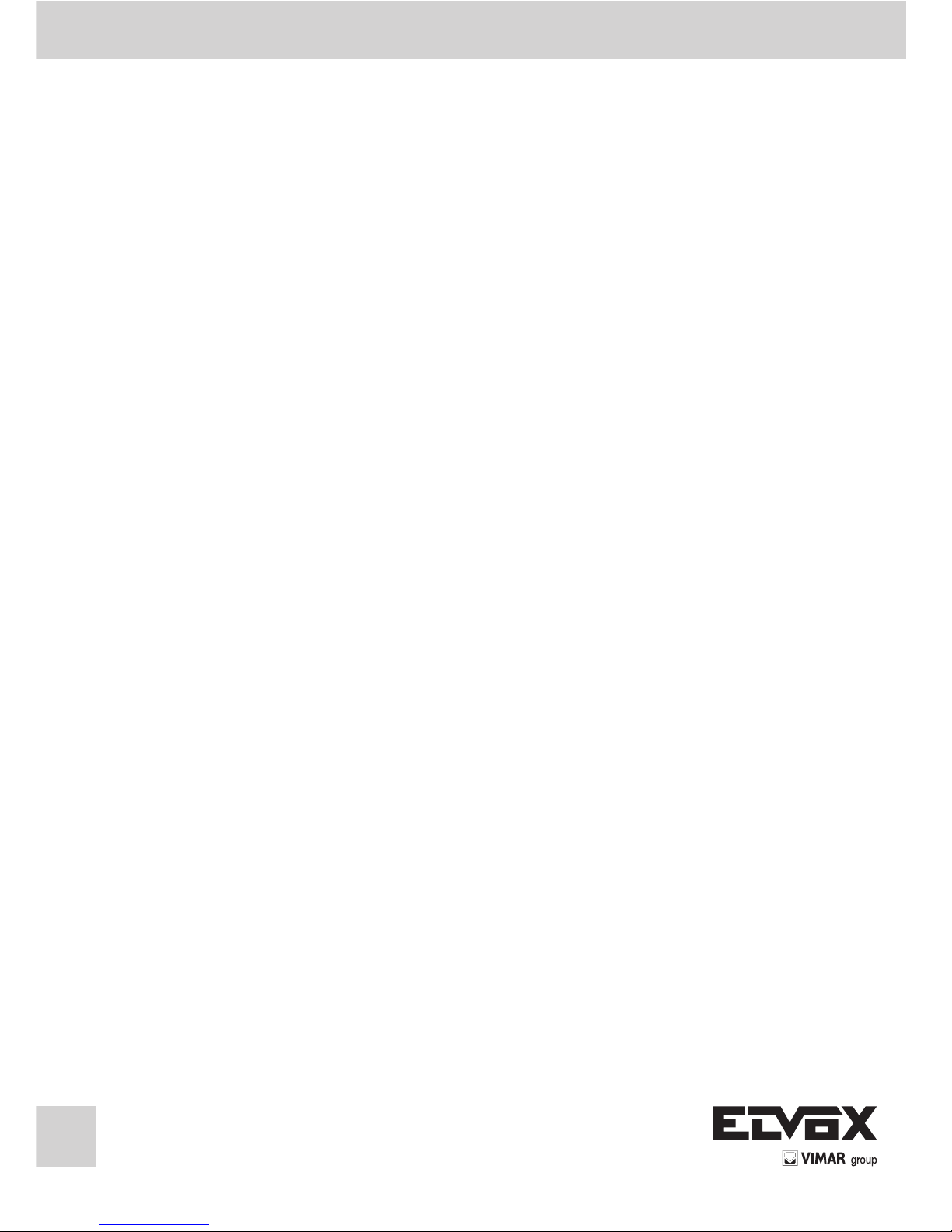
Manuale per l’uso
Operation manual
FW-V 3.00
Telecamera di rete
Network Camera
Page 2
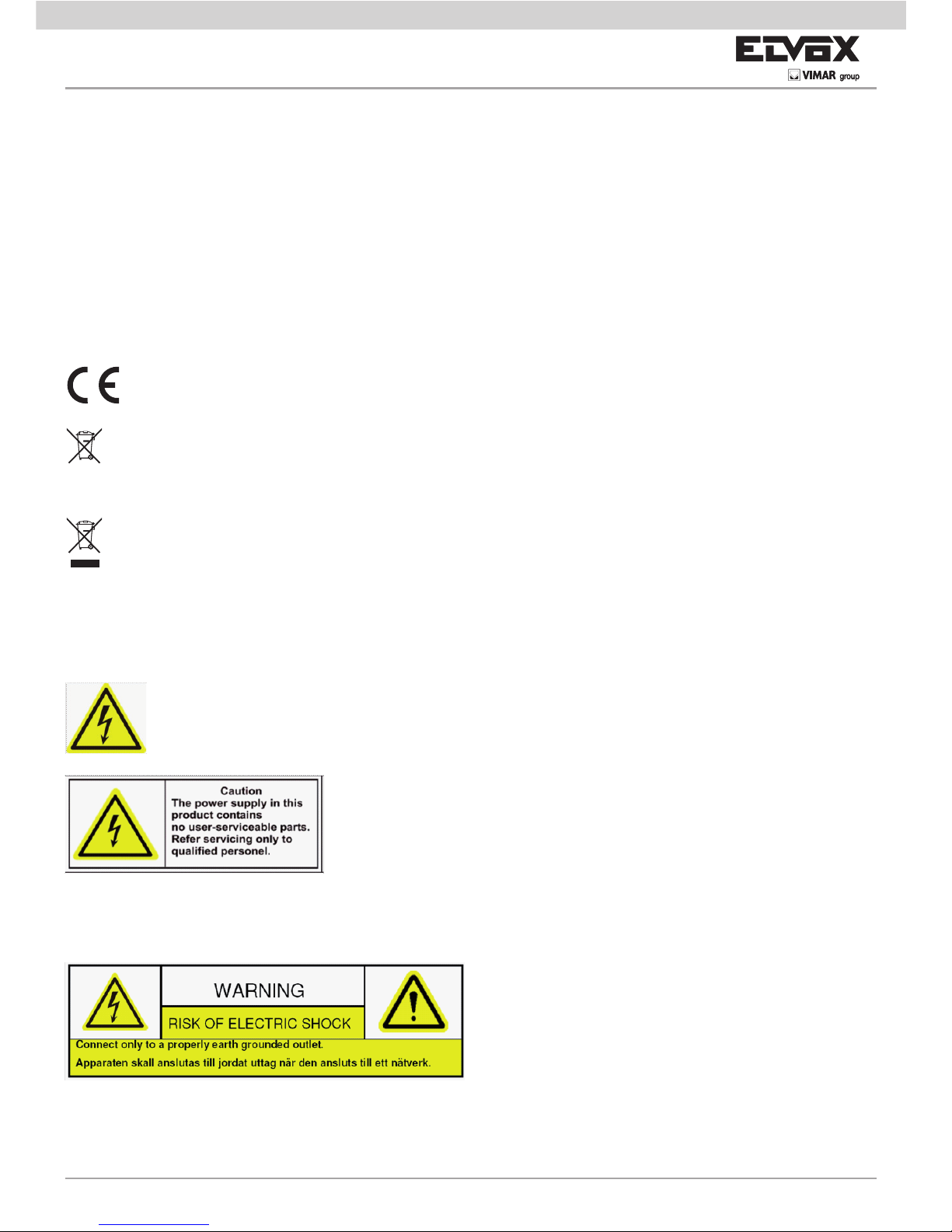
Informazioni sulle normative
Informazioni FCC
Conformità FCC Questa apparecchiatura è stata sottoposta a collaudo ed è risultata conforme ai limiti previsti per i dispositivi
digitali, in base alla parte 15 delle norme FCC. Tali limiti sono stabiliti per fornire una ragionevole protezione dalle interferenze
nocive quando l'apparecchiatura viene utilizzata in ambiente commerciale. Questa apparecchiatura genera, utilizza e può irradiare energia in radiofrequenza e, qualora non venga installata e utilizzata conformemente al manuale di istruzioni, può produrre
interferenze nocive che disturbano le comunicazioni radio. L'utilizzo di questa apparecchiatura in un'area residenziale può provocare interferenze nocive, in questo caso l'utente dovrà correggere l'interferenza a proprie spese.
Condizioni FCC
Questo dispositivo è conforme alla parte 15 delle norme FCC. L’uso è soggetto alle due condizioni seguenti:
1. Il dispositivo non deve causare interferenze nocive.
2. Il dispositivo deve accettare le interferenze ricevute, incluse le interferenze che potrebbero causare funzionamento non desiderato.
Dichiarazione di conformità UE
Questo prodotto ed - eventualmente - anche gli accessori forniti sono contrassegnati con il marchio " CE " e sono perciò conformi con le normative europee armonizzate applicabili elencate nella direttiva Low Voltage 2006/95/EC e la direttiva EMC 2004/108/EC.
2002/96/EC (direttiva WEEE): I prodotti marcati con questo simbolo non possono essere smaltiti come i rifiuti municipali
misti nell'Unione europea. Per il corretto riciclaggio, è necessario restituire questo prodotto al proprio fornitore locale all'acquisto di un'apparecchiatura nuova equivalente o smaltirlo nei punti di raccolta autorizzati. Per maggiori informazioni, consultare: www.recyclethis.info.
2006/66/EC (direttiva batterie): Questo prodotto contiene una batteria che non può essere smaltita come i rifiuti munici-
pali misti nell'Unione europea. Consultare la documentazione allegata al prodotto per informazioni specifiche sulla bat-
teria. La batteria è marcata con questo simbolo che può comprendere dei caratteri per indicare la presenza di cadmio (Cd),
piombo (Pb) o mercurio (Hg). Per il corretto riciclaggio, restituire la batteria al proprio fornitore o smaltirla presso un punti di raccolta autorizzato. Per maggiori informazioni, consultare il sito: www.recyclethis.info.
Avvertenze e precauzioni di sicurezza
Prestare attenzione alle seguenti avvertenze e precauzioni di sicurezza:
Possibile presenza di tensione pericolosa: Quando si utilizza questo dispositivo è necessario adottare speciali misure e precauzioni di sicurezza. La presenza di alcuni potenziali (tensioni) sul dispositivo comporta un pericolo per
l'utente. Il dispositivo deve essere utilizzato solo dai dipendenti della propria azienda dotati di un'adeguata competenza e formazione relativamente agli interventi su questo tipi di dispositivi contenenti circuiti sotto tensione.
Tensione di alimentazione pericolosa: All'interno del gruppo di alimentazione sono presenti tensioni di rete CA. Questo dispositivo deve essere collegato a un alimentatore approvato da UL, posto in un contenitore che lo racchiuda completamente e
con adeguati valori nominali di tensione e corrente. All'interno dell'alimentatore non sono presenti parti o componenti ri-
parabili/manutenibili dall'utente.
Messa a terra dell'impianto: Per evitare scosse elettriche, accertarsi che tutti i collegamenti CA non siano esposti e che la
messa a terra sia presente e in buone condizioni. Accertarsi che tutte le apparecchiature cui viene connesso questo dispositivo
siano anche collegate a prese correttamente messe a terra e dispositivi medici autorizzati.
Page 3

Requisiti del cavo di alimentazione: Il connettore che si inserisce nella presa a muro deve essere di tipo maschio con messa a
terra specificamente progettato per l'uso nel proprio paese. Deve essere dotato di marchi di certificazione rilasciati da un ente
del proprio paese. Il connettore che si inserisce nella presa CA dell'alimentatore deve essere un connettore femmina conforme
alla normativa IEC 320, foglio C13. Per maggiori informazioni, consultare il seguente sito web http://kropla.com/electric2.htm.
Batteria al litio:
Questo dispositivo contiene una batteria al litio. Se la batteria viene sostituita con un tipo non corretto, esiste il
rischio di esplosione. Smaltire le batterie usate secondo le istruzioni del fornitore e conformemente alle disposizioni ambientali locali.
Materiale contenente perclorato:
È possibile che si debba applicare uno speciale trattamento. Consultare il sito www.dtsc.ca.gov/hazardouswaste/perchlorate. Questa nota è richiesta dal California Code of Regulations, Titolo 22, Divisione 4.5, Capitolo 33:
Le migliori prassi di gestione per i materiali contenenti perclorato. Questo dispositivo comprende una batteria contenente perclorato.
Collegamento/scollegamento alimentazione: Il cavo di alimentazione CA costituisce il dispositivo principale
di disconnessione dalla rete elettrica (alimentazione CA). La presa deve essere installata vicino all'apparecchiatura e risultare accessibile prontamente.
Installazione e manutenzione: Non connettere / disconnettere alcun cavo a questo dispositivo né eseguire interventi di installazione / manutenzione su questa apparecchiatura durante un temporale o una tempesta elettromagnetica.
Riciclaggio batterie Taiwan:
Riciclare le batterie.
Lesioni termo-meccaniche: Alcuni componenti, come dissipatori di calore, regolatori di potenza e processori raggiungono temperature elevate: è necessario prestare la massima attenzione per evitare il contatto con
questi componenti.
Interferenze elettromagnetiche: Questa apparecchiatura non è stata sottoposta a test per verificarne la conformità con i limiti
di emissione delle norme FCC e simili normative internazionali. Questa apparecchiatura non è, e potrebbe non essere in futuro,
disponibile per la vendita o il leasing, né sarà venduta o distribuita in leasing finché non riceverà l’autorizzazione della FCC negli
Stati Uniti o suo equivalente in altri paesi. L'uso di questa apparecchiatura in ubicazione residenziale è vietato. Questa apparecchiatura genera, utilizza e può irradiare energia in radiofrequenza che può produrre interferenze nocive che disturbano le comunicazioni radio. Nel caso che questa apparecchiatura provochi interferenze nocive alla ricezione radio-televisiva, cosa che
può essere accertata accendendo e spegnendo l'apparecchiatura stessa, l'utente è tenuto a prendere provvedimenti per eliminare l'interferenza oppure sospendere l'uso dell'apparecchiatura.
Contenuto di piombo:
Riciclare questo dispositivo in maniera responsabile. Fare riferimento alle normative ambientali locali per
informazioni sul corretto riciclaggio del dispositivo e non smaltirlo insieme ai rifiuti municipali misti.
Page 4
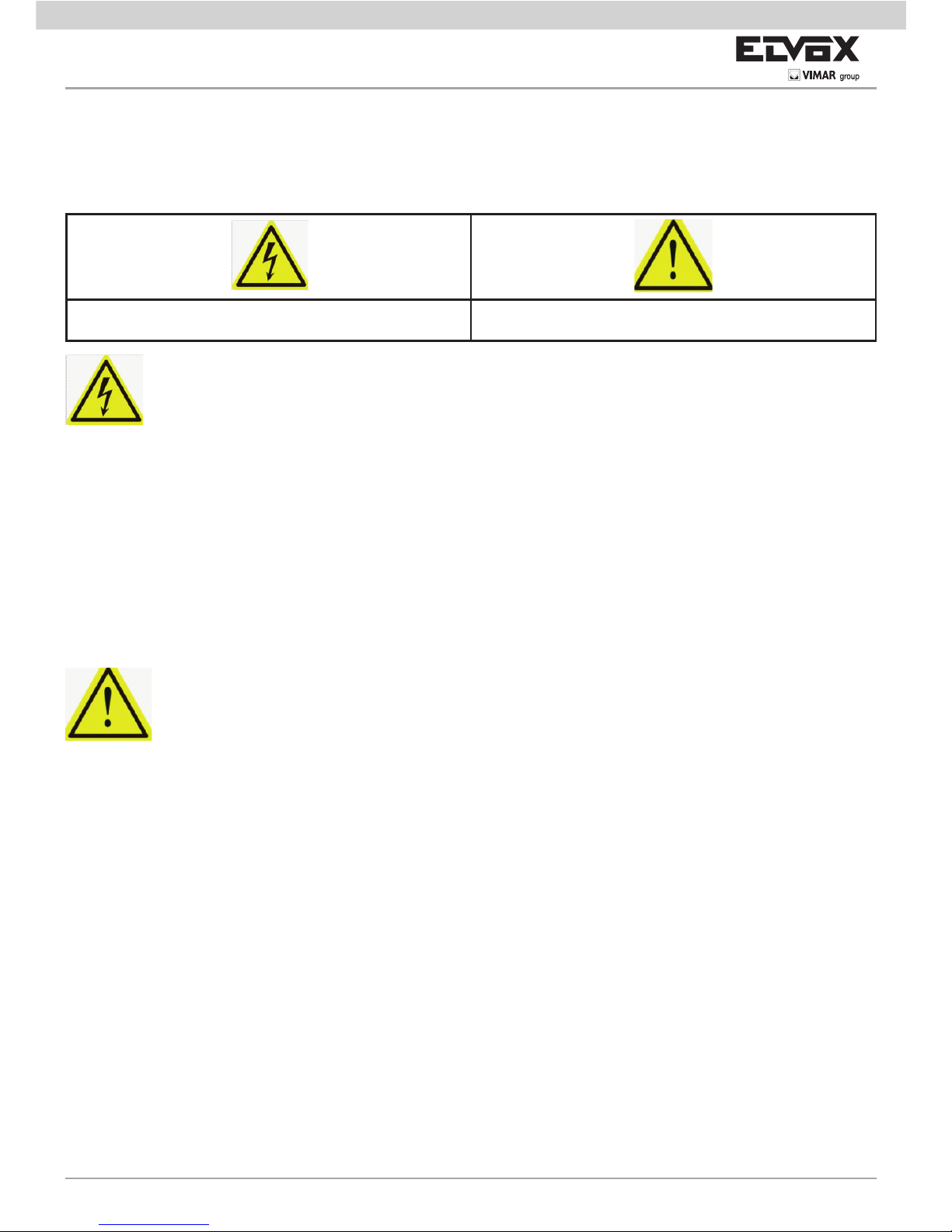
Istruzioni per la sicurezza
Le istruzioni che seguono intendono assicurare che l'utente utilizzi il prodotto correttamente al fine di evitare pericolo o perdita
di proprietà.
Le misure precauzionali sono suddivise in "Pericolo" e "Attenzione":
Pericolo: La mancata osservanza delle avvertenze di Pericolo può causare lesioni gravi o morte.
Attenzione: La mancata osservanza delle avvertenze di Attenzione può causare lesioni o danni alle apparecchiature.
Pericolo: Attenersi alle seguenti istruzioni per la sicurezza al
fine di evitare lesioni gravi o morte.
Attenzione Seguire queste precauzioni al fine di evitare la possibilità di lesioni o danno ai materiali.
Pericolo:
1. Durante l'uso del prodotto attenersi rigorosamente alle normative per la sicurezza elettrica vigenti nel proprio
Paese o area geografica.
2. Alimentare con 12Vcc o 24Vca (il supporto dell'alimentazione 24Vca dipende dal modello specifico di telecamera) in conformità con la normativa IEC60950-1. Per ulteriori dettagli fare riferimento alle specifiche tecniche.
3. Non collegare più dispositivi a un solo alimentatore, in quanto un sovraccarico dell'alimentatore potrebbe causare surriscaldamento e il rischio di incendio. Se si utilizza il PoE (Power over Ethernet, alimentazione via Ethernet) come sorgente di alimentazione, assicurasi che il commutatore PoE disponga di potenza sufficiente. La
possibilità di alimentazione tramite PoE dipende dal modello specifico di telecamera.
4. Assicurarsi che la spina sia saldamente inserita nella presa di alimentazione.
5. Se il prodotto viene installato su una parete o a soffitto, dovrà essere fissato saldamente.
6. Se dall'apparecchio fuoriescono fumo, odori o rumore, spegnere immediatamente l'apparecchio e scollegare
la spina del cavo di alimentazione, quindi contattare il centro di assistenza.
7. Se il prodotto non funziona correttamente, rivolgersi al proprio rivenditore o al centro di assistenza più vicino.
Non cercare mai di smontare la telecamera. Il produttore non si assume alcuna responsabilità per problemi causati da riparazioni o manutenzione non autorizzate.
Attenzione:
1. Prima di utilizzare la telecamera assicurarsi che la tensione dell'alimentazione sia corretta.
2. Non far cadere la telecamera né sottoporla a urti.
3. Non toccare i moduli del sensore con le dita. Qualora sia necessario pulire la telecamera, utilizzare un panno
pulito con poco alcol e passarlo delicatamente sulla telecamera. Se si prevede di non utilizzare la telecamera
per un periodo di tempo prolungato, applicare il copriobiettivo per proteggere il sensore dallo sporco.
4. Non rivolgere la telecamera verso la luce solare diretta o luoghi eccessivamente luminosi. In caso contrario si
potrebbero vedere chiazze di luce o strisce verticali luminose (che non indicano tuttavia un malfunzionamento)
e influenzare negativamente la resistenza del sensore.
5. Il sensore potrebbe essere bruciato da un raggio laser, pertanto, quando si utilizzano apparecchiature laser, assicurarsi che la superficie del sensore non sia esposta al raggio.
6. Non posizionare la telecamera in luoghi con temperature eccessivamente elevate o basse (la temperatura di
esercizio deve essere compresa tra -10°C e +60°C), non collocarla in luoghi polverosi o umidi e non esporla a
forti radiazioni elettromagnetiche.
7. Per evitare l'accumulo di calore è necessaria una buona ventilazione nell'ambiente di funzionamento.
8. Nel caso di spedizione, imballare la telecamera nella confezione originale o in un imballo analogo.
9. Sostituzione periodica delle parti: alcune parti (ad esempio il condensatore elettrolitico) devono essere sostituite regolarmente in base alla durata media prevista. La durata media può variare per i diversi ambienti di funzionamento e in base alle condizioni di utilizzo, si raccomanda pertanto di controllare regolarmente
l'apparecchio. Per informazioni dettagliate rivolgersi al proprio rivenditore.
10.L'uso non corretto o la sostituzione della batteria possono comportare il rischio di esplosione. Sostituire solo
con lo stesso tipo o un tipo equivalente. Smaltire le batterie usate attenendosi alle istruzioni fornite dal produttore delle batterie stesse.
Page 5
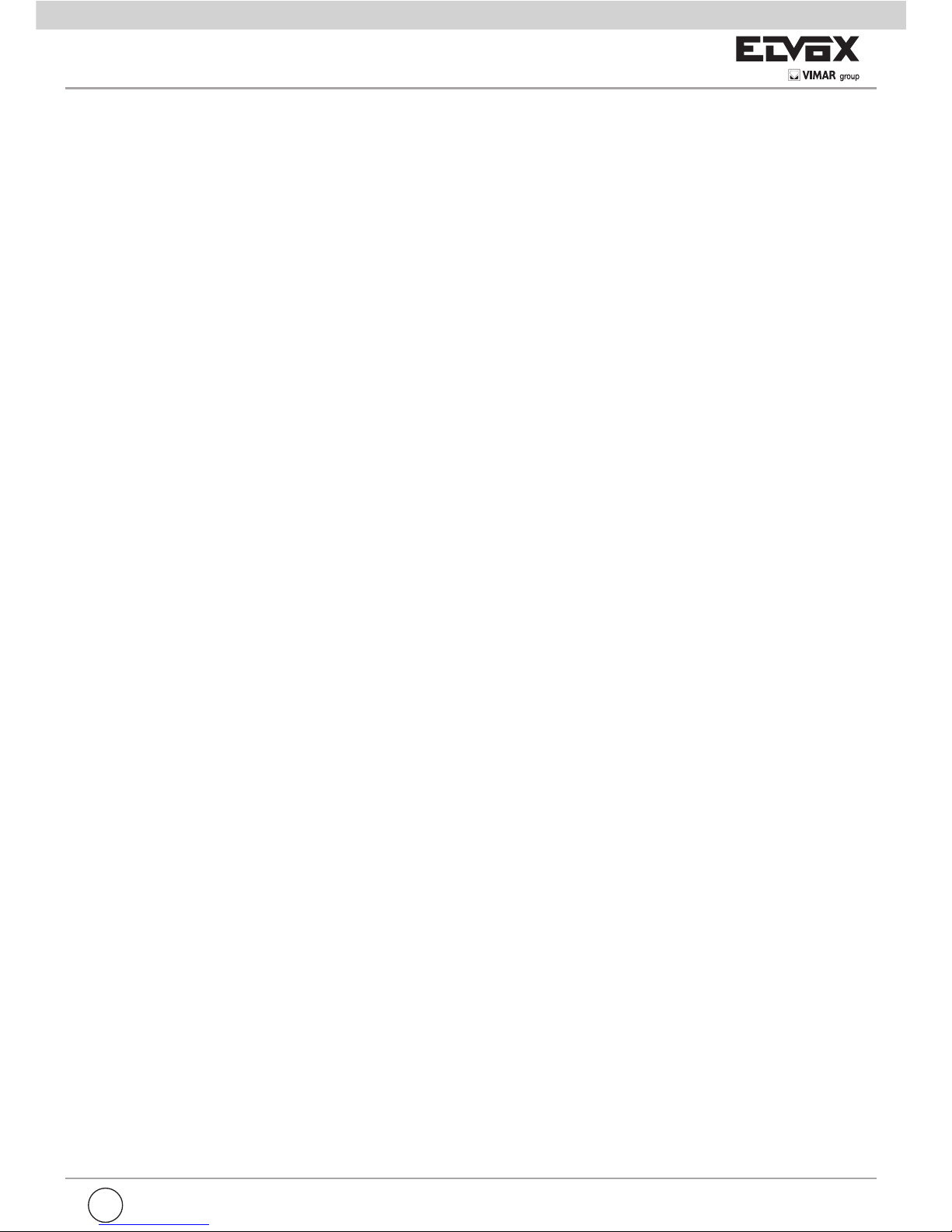
1
Sommario
Capitolo 1 Collegamento della telecamere di rete..........................................................................................................................2
1.1 Rete cablata........................................................................................................................................................................2
1.2 Rete wireless.......................................................................................................................................................................2
1.3 Connessione alla rete..........................................................................................................................................................3
Capitolo 2 Accesso alla rete...........................................................................................................................................................4
2.1 Accesso da Internet Explorer..............................................................................................................................................4
2.1.1 Visualizzazione dal vivo....................................................................................................................................................4
2.1.2 Configurazione dei parametri...........................................................................................................................................6
2.1.3 Configurazione dei parametri wireless...........................................................................................................................22
Appendice 1 Introduzione al software SADP................................................................................................................................24
Appendice 2 Mappatura delle porte.............................................................................................................................................26
Appendice 3 Piedinatura..............................................................................................................................................................28
I
Page 6
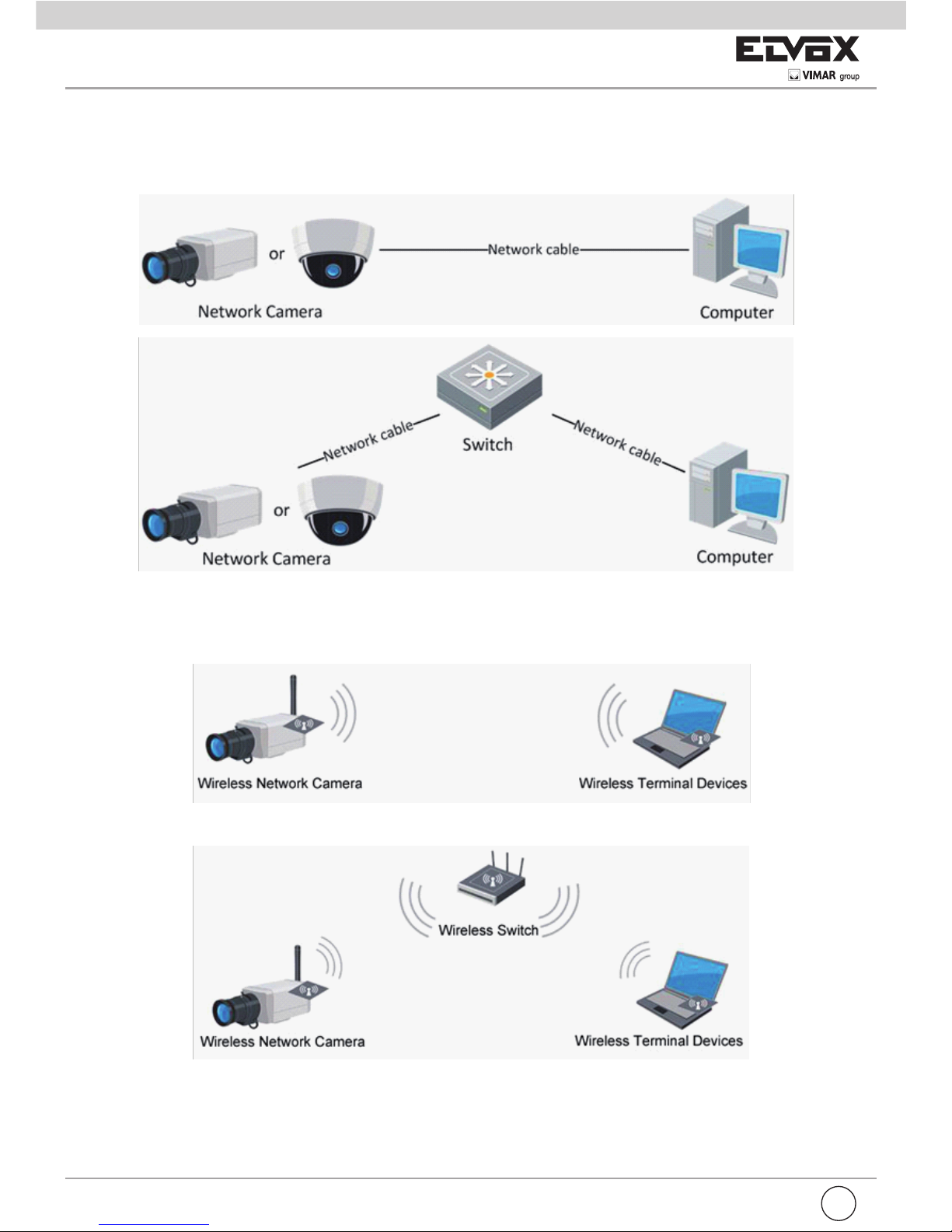
Capitolo 1 - Collegamento della telecamere di rete
1.1 Rete cablata
Per collegare la telecamera di rete al PC è possibile utilizzare due metodi, come indicato di seguito:
Figura 1.1.1 Collegamento con cavo incrociato
Figura 1.2.2 Comunicazione tramite switch wireless
1.2 Rete wireless
Nota: questa sezione riguarda solo la telecamera di rete con il contrassegno '-W' nel numero di modello.
Figura 1.2.1 Comunicazione point-to-point tramite rete wireless
Figura 1.2.2 Comunicazione tramite switch wireless
2
I
Page 7
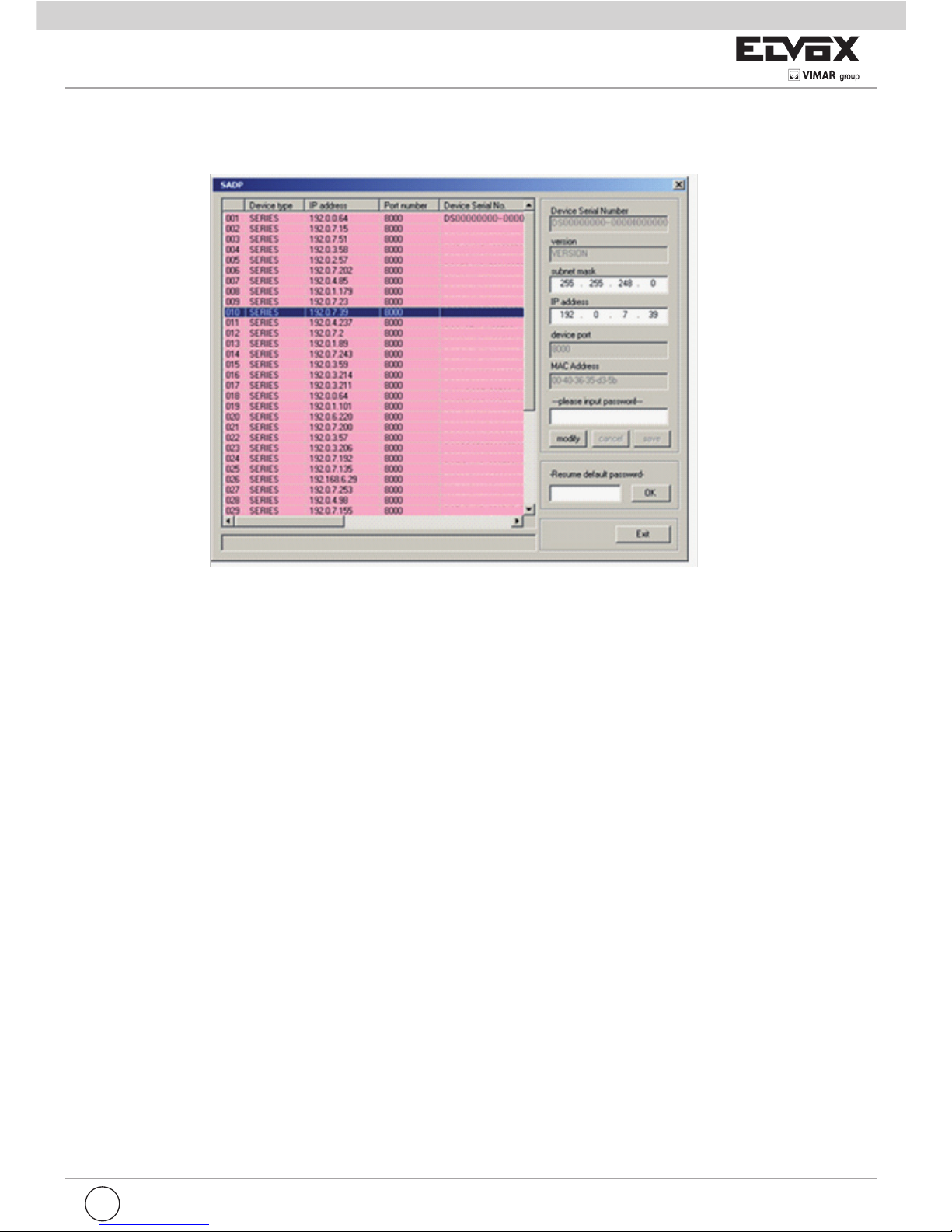
1.3 Connessione alla rete
Per accedere alla telecamera di rete sulla rete è innanzitutto necessario acquisirne l'indirizzo IP. Il software SADP è uno strumento in grado di rilevare automaticamente il dispositivo di rete nella LAN e fornire informazioni sul dispositivo, quali indirizzo
IP, maschera di sottorete, numero di porta, versione software, ecc., come indicato nella Figura 1.3.1.
Figura 1.3.1
Selezionare il dispositivo e impostarne il relativo indirizzo IP e la maschera di sottorete nello stesso segmento di rete in cui si
trova il PC.
Per informazioni dettagliate sul software SADP, consultare l'Appendice 1.
Nota: la telecamera di rete è impostata in fabbrica con l'indirizzo IP predefinito“192.0.0.64”, la porta “8000”, il nome utente amministratore “admin” e la password “12345”.
3
I
Page 8
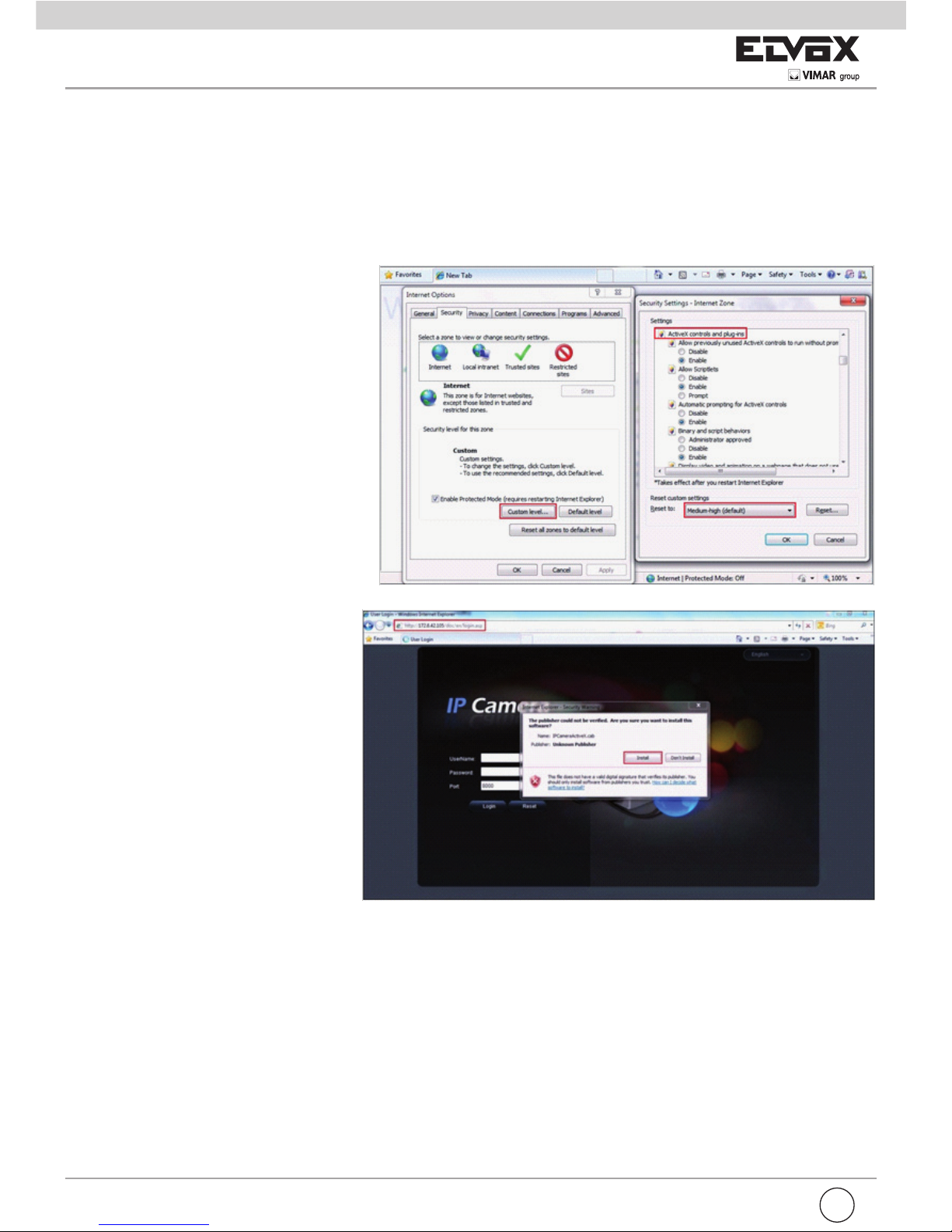
Capitolo 2 - Accesso alla rete
Dopo aver installato l'hardware, l'utente è in grado di visualizzare video dal vivo e configurare i parametri della telecamera di
rete, inclusi l'indirizzo IP, la maschera di sottorete, il numero di porta e così via. Per accedere alla telecamera è possibile utilizzare i due metodi seguenti:
1. Visualizzazione di video dal vivo e configurazione dei parametri da Internet Explorer (IE).
2. Visualizzazione di video dal vivo e configurazione dei parametri dal software client.
2.1 Accesso da Internet Explorer
Prima di accedere alla telecamera dal browser IE, è necessario specificare il livello di sicurezza.
Aprire IE e impostare il livello di sicurezza su
Medio in Strumenti/Opzioni Internet/Sicurezza/Livello personalizzato...e attivare l'opzione Attiva o Chiedi conferma per i Controlli
ActiveX e plug-in.
2.1.1 Visualizzazione dal vivo
Fase 1: Installare il controllo Active-X
Digitare l'indirizzo IP della telecamera di rete
e premere Invio, verrà visualizzato il dialogo
di avviso relativo al controllo ActiveX.
4
I
Page 9

Fase 2:
Immettere i campi Username (Nome utente)
(impostazione predefinita: admin), Password
(impostazione predefinita: 12345) e Port
(Porta) (impostazione predefinita: 8000) della
telecamera, quindi fare clic su [Login] (Accedi).
Fase 3: Dopo aver eseguito l'accesso, sarà possibile visualizzare il video dal vivo. Far riferimento alla Figura 2.1.4.
Figura 2.1.4 Pagina di visualizzazione dal vivo
Figura 2.1.3 Interfaccia di accesso
5
I
Page 10
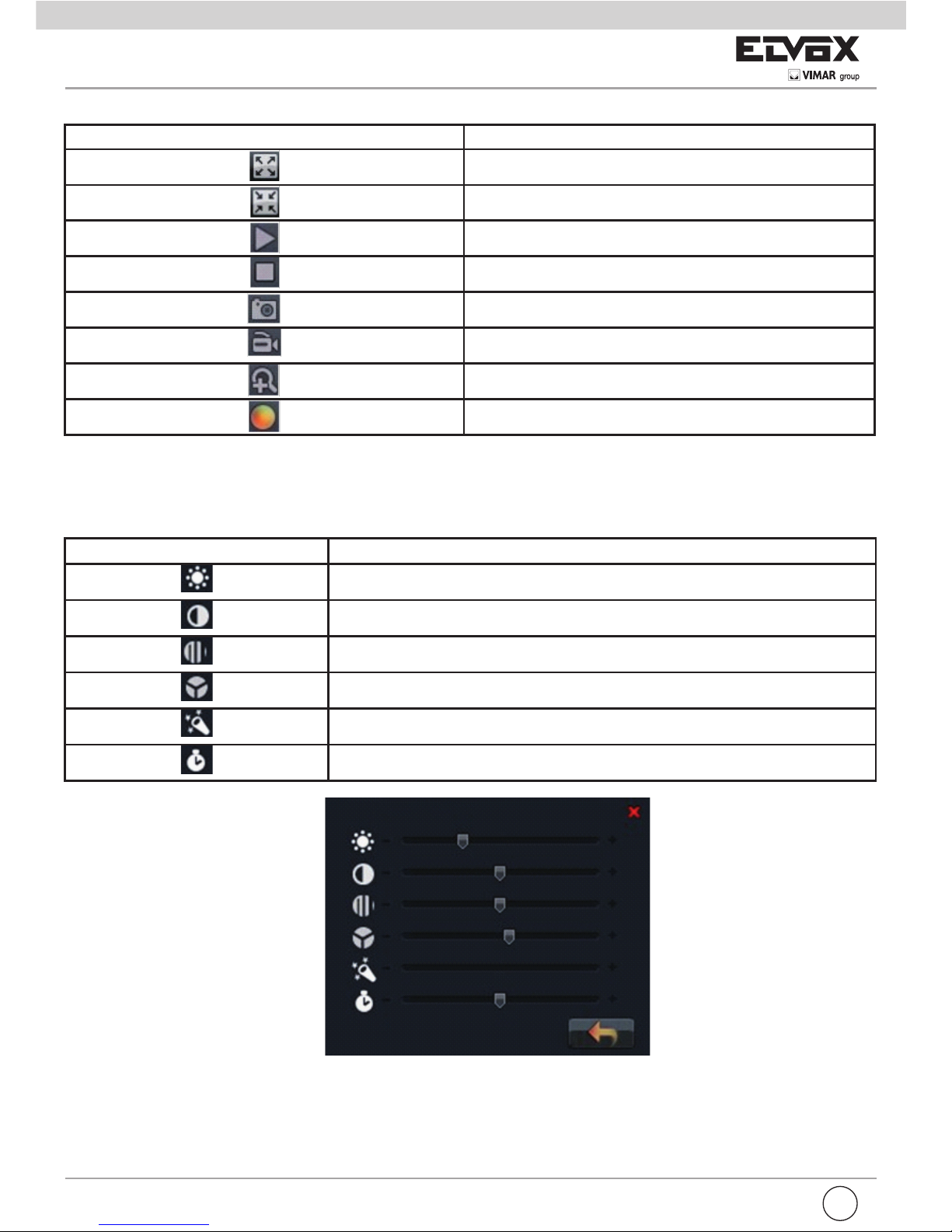
Icone della pagina Live View (Visualizzazione dal vivo):
Icona Descrizione
Modo di visualizzazione a schermo intero
Esci dal modo di visualizzazione a schermo intero
Avvia anteprima
Interrompi anteprima
Acquisisci immagine
Avvia/Interrompi registrazione
Zoom digitale
Parametri video
Zoom digitale:
Fare clic con il mouse sul punto desiderato dell'immagine del video dal vivo e scorrere con il mouse per eseguire la funzione
di zoom avanti e zoom indietro.
Parametri video:
Icona Descrizione
Brightness (Luminosità): configurabile da 0 a 100
Contrast (Contrasto): configurabile da 0 a 100
(Saturation) Saturazione: configurabile da 0 a 100
Hue (Tonalità): configurabile da 0 a 100
Gain (Guadagno): configurabile da 0 a 100
Exposure time (Tempo di esposizione): configurabile da 0 a 40000
2.1.2 Configurazione dei parametri
Fare clic su Configuration (Configurazione) per accedere all'interfaccia Parameters Configuration (Configurazione parametri).
6
I
Page 11

2.1.2.1 Configurazione locale
Figura 2.1.6 Configurazione locale
Local Configuration (Configurazione locale):
Parametro Descrizione
Protocol type (Tipo protocollo) TCP e UDP selezionabili
Stream type (Tipo stream) Main stream (Stream principale) e
Sub stream (Stream secondario), selezionabili
Display mode (Modalità visualizzazione) Full screen (schermo intero), modalità 4:3, modalità 16:9 o
regolabile in base alla risoluzione
Package file size (Dimensioni file pacchetto) 128M, 256M, 512M, selezionabili
Transmission performance (Rendimento trasmissione) Modalità Shortest delay (ritardo più breve),
Good real-time (tempo reale buono),
Normal real-time and fluency (tempo reale e scorrevolezza)
e Good fluency (buona scorrevolezza) selezionabili
Save record file as (Salva file di registrazione come) La directory predefinita per salvare i file di registrazione è
C:Program DataWebRecordFiles, ma è possibile specificare
un altro percorso
Save preview captured picture as (Salva immagine acquisita
anteprima come)
La directory predefinita per salvare i file acquisiti è C:Program
DataWebBMPCaptureFiles, ma è possibile specificare un
altro percorso
Save playback captured picture as (Salva immagine acquisita riproduzione come)
La directory predefinita per salvare i file acquisiti è C:Program
DataWebPlaybackPicFiles, ma è possibile specificare un altro
percorso
Save download file as (Salva file scaricato come) La directory predefinita per salvare i file acquisiti è C:Program
DataWebDownloadFiles, ma è possibile specificare un altro
percorso
7
I
Page 12
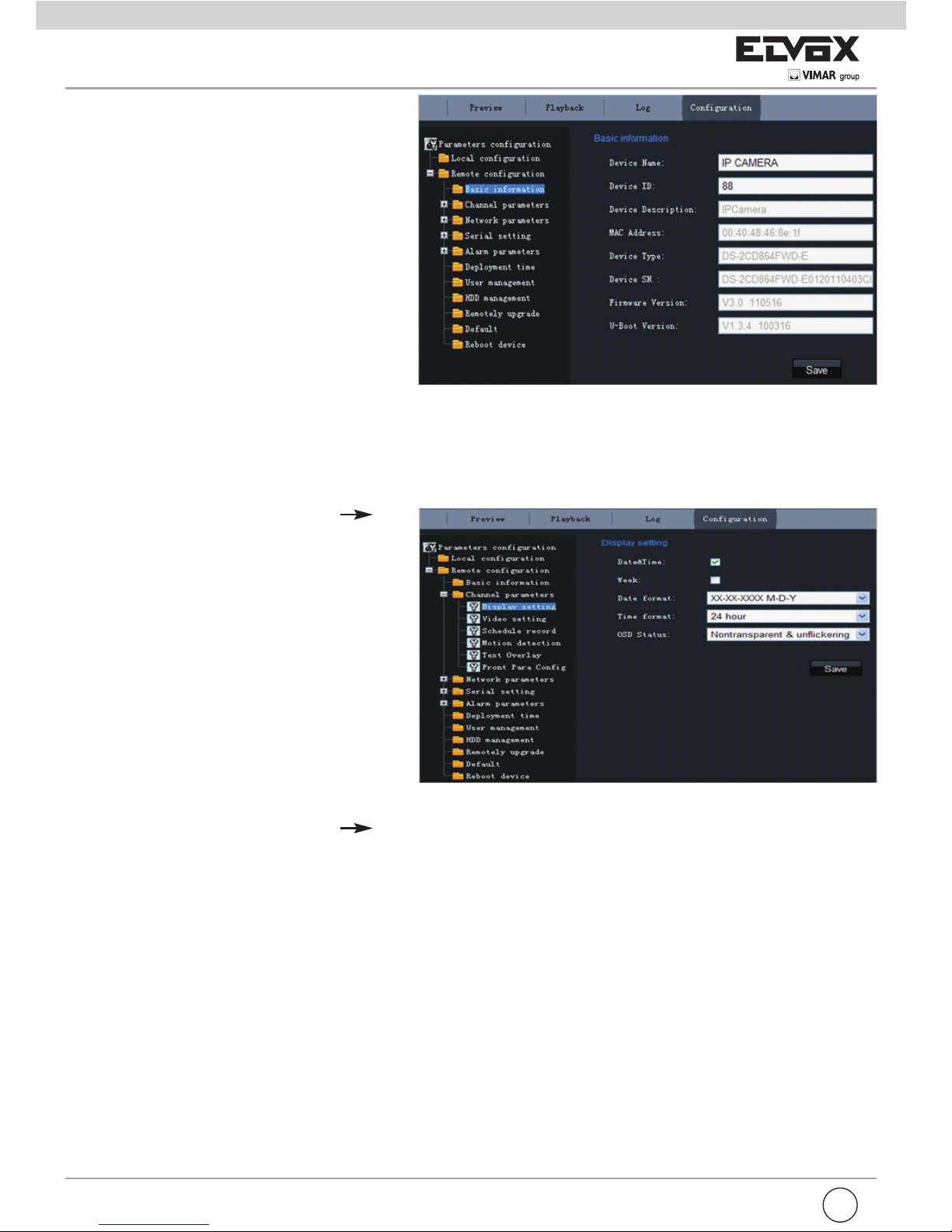
Basic Information (Informazioni di base):
Nell'interfaccia delle impostazioni delle Informazioni
di base, è possibile impostare Device Name (Nome
dispositivo) e Device ID (ID dispositivo), visualizzare le
informazioni relative alla telecamera IP quali Device
Description (Descrizione dispositivo), Device Location
(Ubicazione dispositivo), MAC address (Indirizzo
MAC), Device Type (Tipo dispositivo), Device SN (Numero di serie del dispositivo), Firmware Version (Versione firmware) e U-boot Version (Versione U).
2.1.2.2 Configurazione remota
Channel Parameters (Parametri canale)
Display Setting (Impostazione display):
In base ai diversi requisiti, attiva la visualizzazione di
Date&Time (Data e ora) e Week (Settimana) selezionando la casella di controllo.
È possibile selezionare diversi formati di data.
Sono disponibili due Time format (Formato orario): 24
hour (24 ore) e 12 hour (12 ore).
È inoltre possibile impostare OSD Status (Stato OSD)
su transparent & flickering (trasparente e lampeggiante), transparent & unflickering (trasparente e non
lampeggiante), nontransparent & flickering (opaco e
lampeggiante) o nontransparent & unflickering (opaco
e non lampeggiante).
Channel Parameters (Parametri canale) Video Settings (Impostazioni video):
8
I
Page 13

Figura 2.1.9 Impostazioni video
Parametro Descrizione
Channel Name (Nome del canale) Immettere un nome per il canale
Encode Parameters (Parametri di codifica)
Main stream (Stream principale) o Sub stream
(Stream secondario) selezionabili
Stream type (Tipo stream) Video&Audio o Video selezionabili
Resolution (Risoluzione) Selezionare la risoluzione in base alle esigenze
Image Quality (Qualità immagine)
Highest (Massima), Higher (Superiore), Medium (Media), Low
(Bassa), Lower (Inferiore) o Lowest (Minima) selezionabili
Bitrate Type (Tipo bitrate)
Constant bitrate (bit-rate costante) o Variable bitrate (bit-rate
variabile) selezionabili
Max. Bitrate (Bit-rate massimo)
Selezionare un bit-rate o specificarne uno personalizzato in
base alla risoluzione
Frame rate Selezionare il frame rate in base alle esigenze
Multicast Address (Indirizzo Multicast)
Impostare l'indirizzo per il Multicast. Il Multicast predefinito è
0.0.0.0
RTSP Port (Porta RTSP) Impostare la porta RTSP. La porta RTSP predefinita è 554
Video Encode Type (Tipo di codifica video) Selezionare il tipo di codifica video in base alle esigenze
9
I
Page 14

Channel Parameters (Parametri canale) Schedule Record (Programmazione registrazione):
Spuntare la casella di controllo per attivare la programmazione della registrazione.
Se è necessario effettuare la videoregistrazione per tutto il giorno, abilitare l'opzione All Day Recording (Registrazione tutto il
giorno) . Selezionare il valore di Record Type (Tipo di registrazione): Schedule Recording (Registrazione
programmata), Motion Detection (Rilevamento movimento), Alarm Recording (Registrazione su allarme), Motion|Alarm (Movimento|Allarme), Motion&Alarm (Movimento&Allarme), Command (Comando).
Pre Record (Pre-registrazione): “No PreRecord” (Senza pre-registrazione): “5 s”, “10 s”, “15 s”, “20 s”, “25 s”, “30 s” selezionabili.
Post Record (Post-registrazione): “5 s”, “10 s”, “30 s”, “1 min”, “2 min”, “5 min”, “10 min” selezionabili.
Spuntare le caselle di controllo sotto “Copy To:” (Copia su) per copiare le impostazioni del giorno correntemente selezionato su
tutta la settimana o su alcuni giorni della settimana.
10
I
Page 15
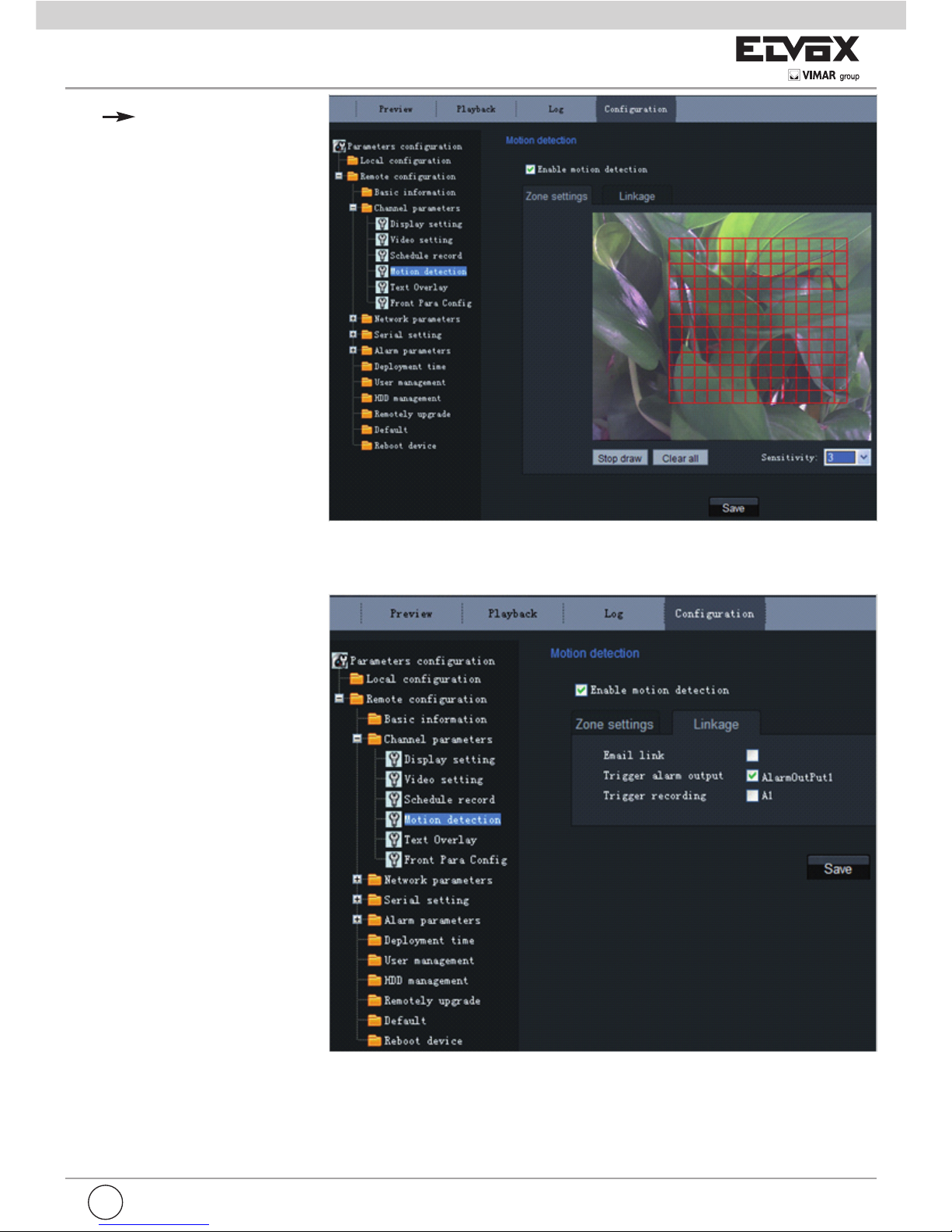
Channel Parameters (Parametri canale) Motion Detection Setting
(Impostazione rilevamento movimento):
Spuntare la casella di controllo Enable
motion detection (Abilita rilevamento
movimento) per attivare questa funzione.
Zone Settings (Impostazione delle
zone):
Fare clic sul pulsante Start draw (Inizia
a disegnare) per delineare l'area di rilevamento tramite clic e trascinamento
del mouse sull'immagine video dal
vivo.
È possibile disegnare più zone di rilevamento nella stessa immagine.
Quando si è terminato di impostare
tutte le zone, fare clic su Stop draw (Interrompi disegno) per chiudere la modalità di disegno.
Sensitivity (Sensibilità):
È possibile impostare il livello di sensibilità su 0, 1, 2, 3, 4 e 5. Quando è impostato su 0, la sensibilità è disabilitata.
Linkage (Collegamenti):
È possibile impostare il metodo di Linkage (Collegamento) su Email link (Collegamento via email), Trigger recording
(Attiva registrazione) oppure su Trigger
alarm output (Attiva uscita allarme).
Figura 2.1.11 Impostazioni delle zone di rilevamento movimento
Figura 2.1.12 Impostazioni collegamenti rilevamento movimento
11
I
Page 16
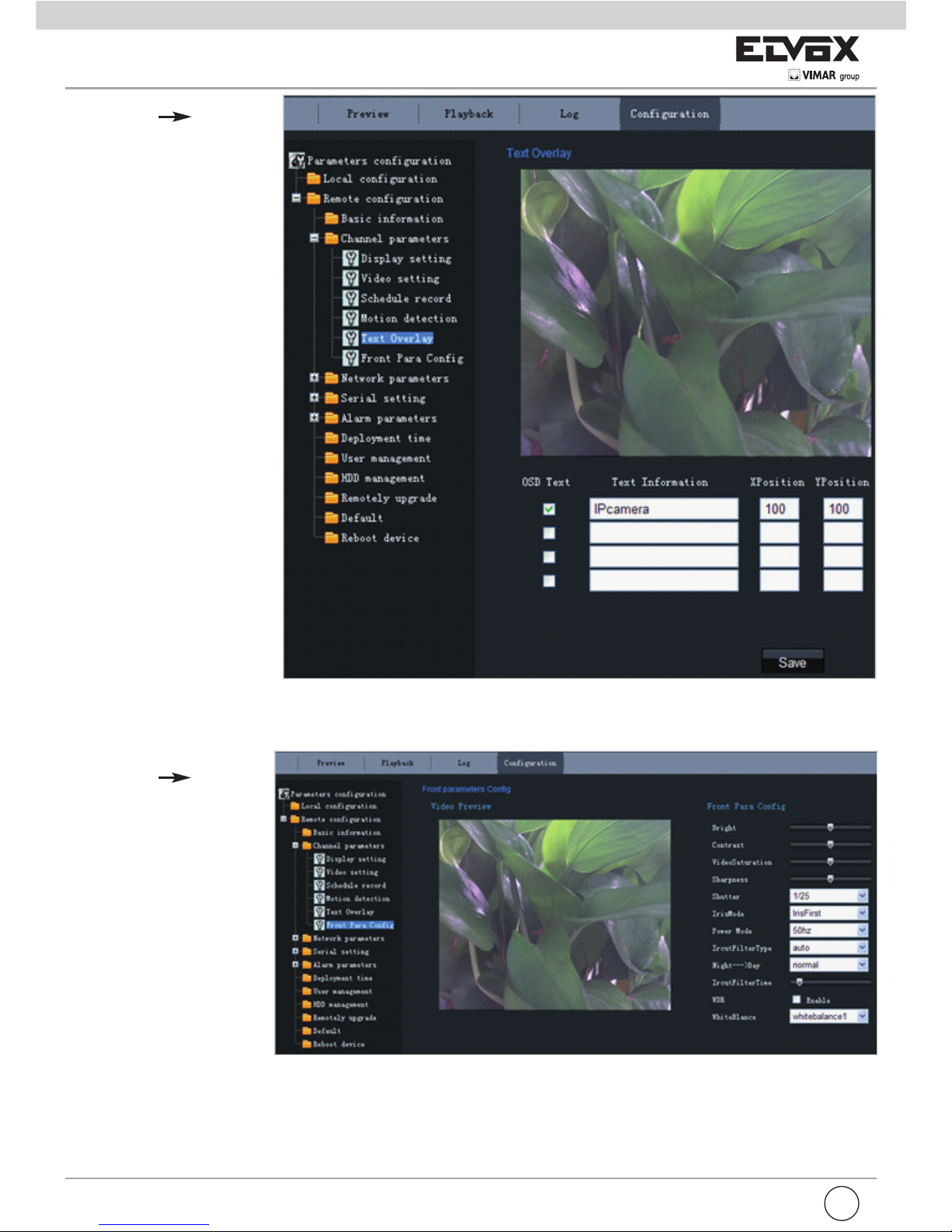
Channel Parameters (Parametri canale) Text Overlay Setting (Impostazione
sovrapposizione testo):
Immettere i caratteri nella casella di testo Text Information
(Informazioni testo) e definire la
posizione dell'OSD sull'immagine specificando i valori per
XPosition (Posizione X) e YPosition (Posizione Y), quindi selezionare la casella di controllo
OSD Text (Testo OSD).
Facendo clic su Save (Salva)
per completarele impostazioni,
il titolo specificato verrà visualizzato sull'immagine.
Nota: I valori di XPosition (Posizione X) e YPosition (Posizione Y) sono relativi all'origine
dell'immagine nell'angolo in alto
a sinistra.
Channel Parameters (Parametri canale) Front Para
Config (Configurazione parametri anteriori):
In questa pagina è possibile regolare parametri come la luminosità, il contrasto, la
saturazione, la nitidezza ecc.
Shutter (Otturatore):
È possibile impostare il tempo
di otturazione in base ai differenti modelli di telecamera.
IrisMode (Modalità diaframma):
Sono disponibili due modalità:
IrisFirst (Priorità diaframma) e
manual (manuale) selezionabili.
Power Mode (Modalità di alimentazione):
Sono disponibili due modalità:
50Hz e 60Hz selezionabili.
Figura 2.1.13 Impostazioni sovrapposizione testo
Figura 2.1.14 Configurazione parametri anteriori
12
I
Page 17
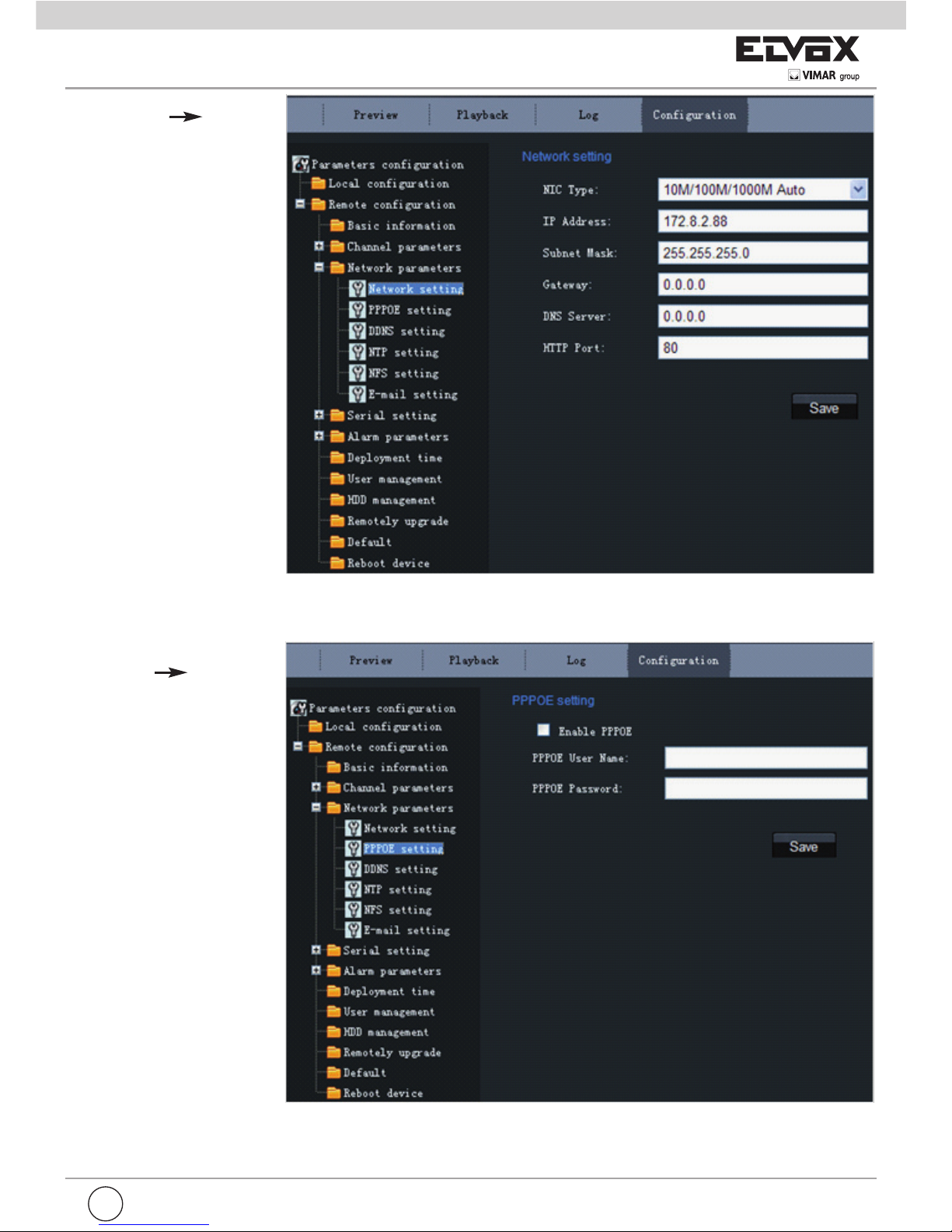
Network Parameters (Parametri di rete) Network
Setting (Impostazione della
rete):
Impostare i valori della telecamera di rete in NIC Type (Tipo
NIC), IP Address (Indirizzo IP),
Subnet Mask (Maschera di sottorete), Gateway e DNS Server
(Server DNS).
Fare clic sul pulsante "Save"
(Salva) per salvare tutti i parametri modificati.
Network Parameters (Parametri di rete) PPPoE Setting (Impostazione PPPoE):
Fare clic sulla casella di controllo Enable PPPoE (Abilita
PPPoE) per attivare questa funzione.
Immettere il nome utente e la
password per il PPPoE nelle caselle di testo corrispondenti,
quindi fare clic su Save (Salva)
per completare l'impostazione.
Dopo il riavvio alla telecamera
verrà assegnato un indirizzo IP
pubblico.
Fare clic sul pulsante "Save"
(Salva) per salvare tutti i parametri modificati.
Nota: riavviare la telecamera di
rete per convalidare i parametri
modificati.
Figura 2.1.15 Impostazioni di rete
Figura 2.1.16 Impostazioni PPPOE
13
I
Page 18
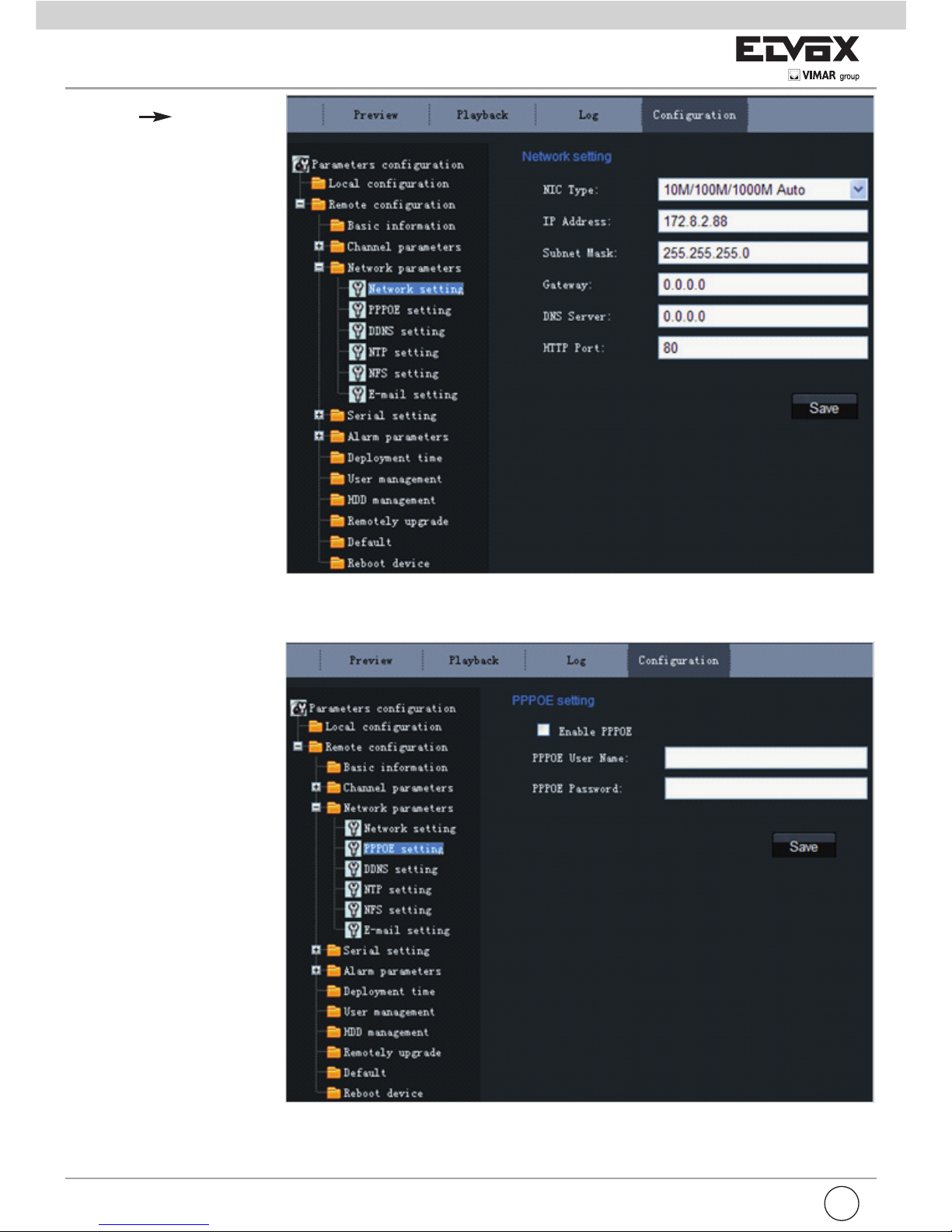
Figura 2.1.17 Impostazioni DDNS
Figura 2.1.18 Impostazioni DynDNS
Network Parameters (Parametri di rete) DDNS Setting
(Impostazione DDNS):
Fare clic sulla casella di controllo
Enable DDNS (Abilita DDNS) per
attivare questa funzione.
È possibile impostare il tipo di
protocollo su DynDNS o IPServer.
Fare clic sul pulsante "Save"
(Salva) per salvare tutti i parametri modificati.
Nota: riavviare la telecamera di
rete per convalidare i parametri
modificati.
Se si seleziona il tipo di protocollo DynDNS, immettere l'indirizzo del server in Server Address
(Indirizzo server), per es. members.dyndns. org.
Lo User Name (Nome utente) e la
Password si riferiscono al nome
utente e alla password registrate
nel sito web DynDNS.
Il Device Name (Nome dispositivo) si riferisce al nome di dominio applicato nel sito web
DynDNS.
Fare clic sul pulsante "Save"
(Salva) per salvare tutti i parametri modificati.
Nota: riavviare la telecamera di
rete per convalidare i parametri
modificati.
14
I
Page 19
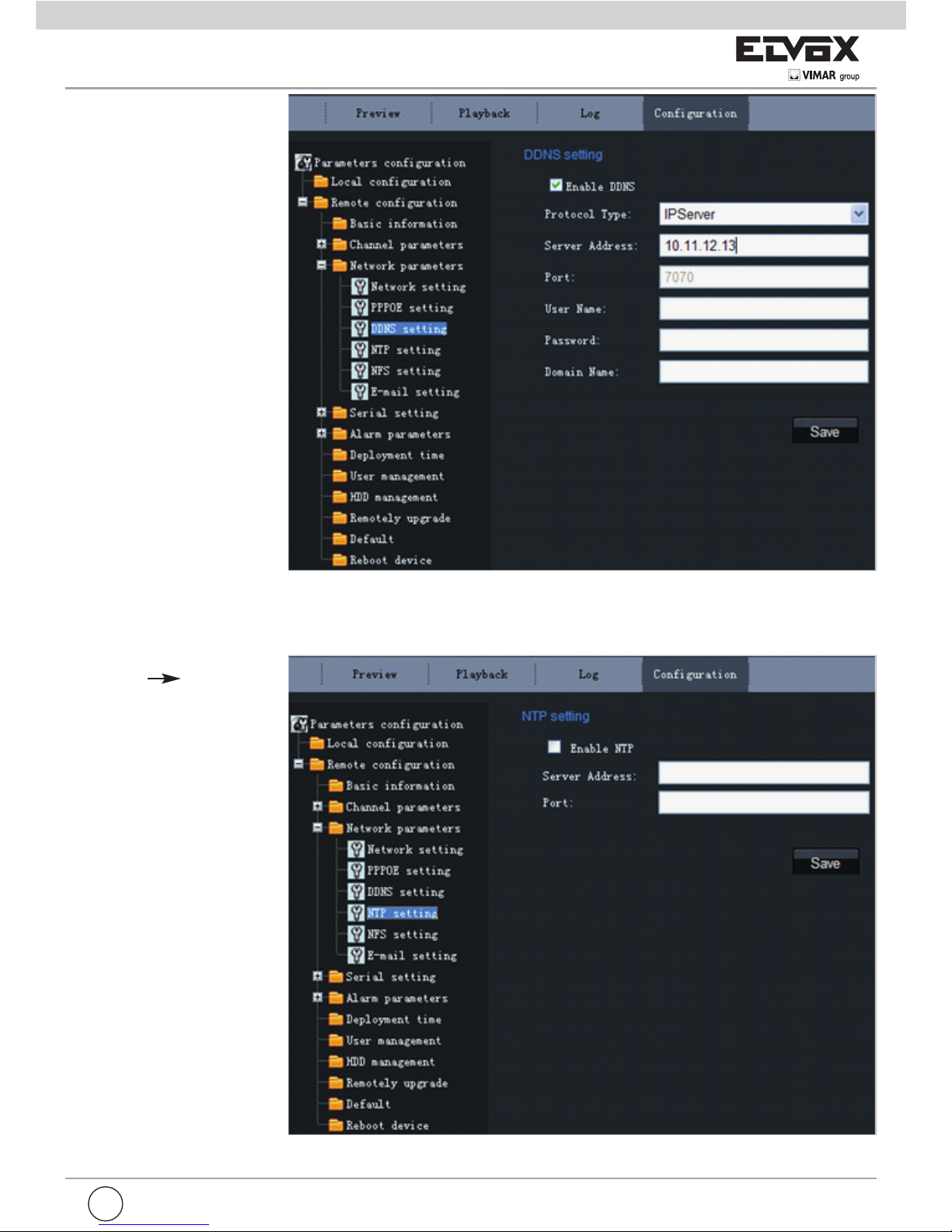
Se si seleziona il tipo di protocollo
IPServer, immettere l'indirizzo del
server IP in Server Address (Indirizzo server).
Fare clic sul pulsante "Save"
(Salva) per salvare tutti i parametri modificati.
Nota: riavviare la telecamera di
rete per convalidare i parametri
modificati.
Network Parameters (Parametri di rete) NTP Setting
(Impostazione NTP):
Fare clic sulla casella di controllo
Enable NTP (Abilita NTP) per attivare questa funzione. Immettere
l'indirizzo del server e la porta del
protocollo NTP rispettivamente in
Server Address (Indirizzo server)
e Port (Porta).
Se si utilizza la rete pubblica, immettere l'indirizzo del server NTP
in Server Address (Indirizzo server) specificando il servizio di sincronizzazione dell'ora, per es.
210.72.145.44.
Se si utilizza la rete privata è possibile utilizzare il software NTP in
modo che il server NTP esegua la
sincronizzazione dell'ora.
Fare clic sul pulsante "Save"
(Salva) per salvare tutti i parametri modificati.
Nota: riavviare la telecamera di
rete per convalidare i parametri
modificati.
Figura 2.1.19 Impostazioni IPServer
Figura 2.1.20 Impostazioni NTP
15
I
Page 20
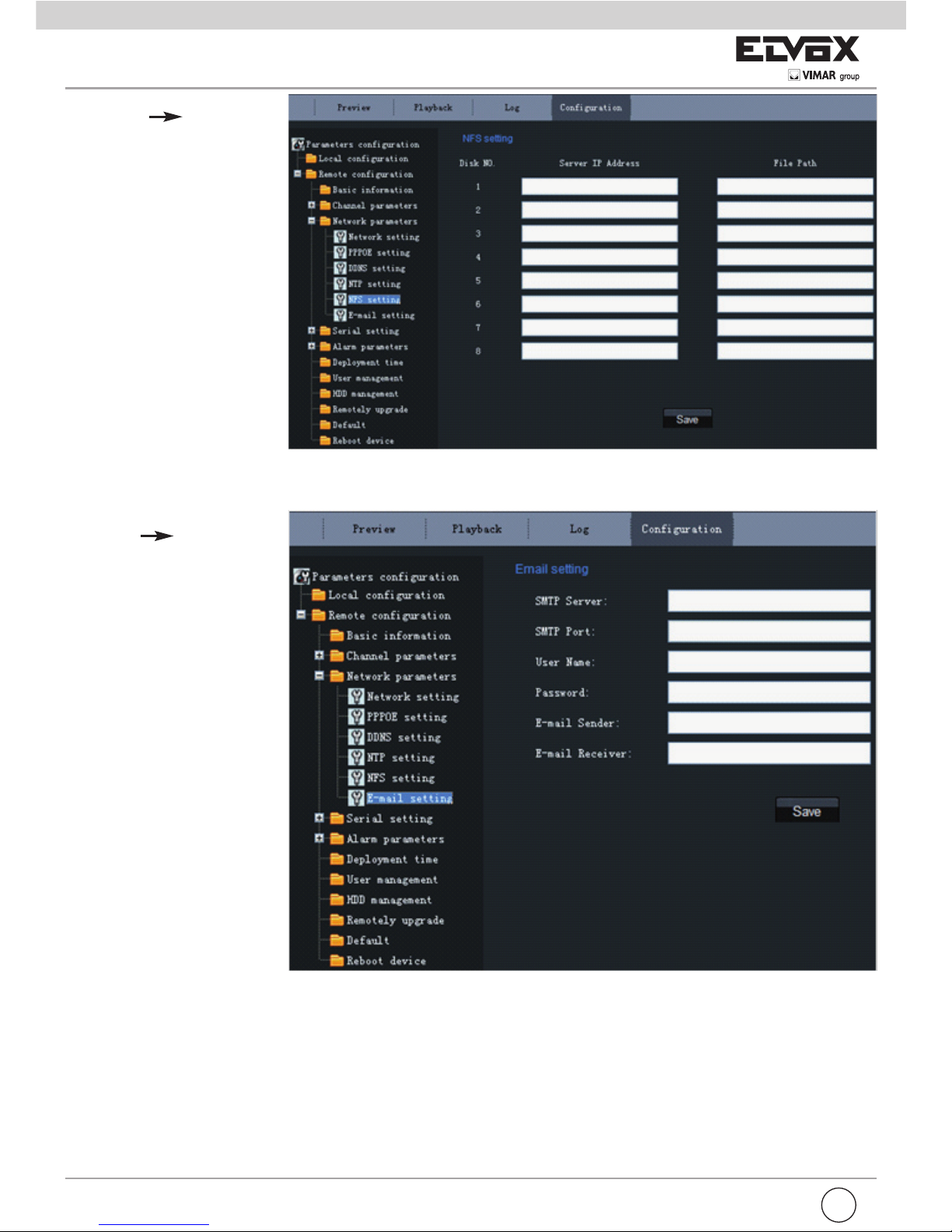
Network Parameters (Parametri di rete) NFS Setting
(Impostazione NFS):
È possibile salvare i file video su
un unità server disco rigido di rete
tramite la rete dopo aver effettuato le impostazioni disponibili in
NFS setting (Impostazione NFS).
Nella pagina NFS setting (Impostazione NFS), immettere l'indirizzo IP del server in Server IP
Address (Indirizzo IP server) e immettere la cartella per salvare i file
di registrazione in File Path (Percorso file). Quindi fare clic
su“Save” (Salva) per salvare i parametri.
Network Parameters (Parametri di rete) E-mail Setting
(Impostazione e-mail):
Le impostazioni dell'e-mail consentono l'invio di un messaggio di
allarme via e-mail all'indirizzo
specificato quando si verifica un
evento di allarme.
Immettere i valori per i campi
SMTP Server (Server SMTP),
SMTP port (Porta SMTP), User
name (Nome utente), Password,
E-mail sender (Mittente e-mail) ed
E-mail receiver (Destinatario email).
Figura 2.1.21 Impostazioni NFS
Figura 2.1.22 Impostazioni e-mail
16
I
Page 21

Serial Setting (Impostazione seriale)
RS232/RS485 Setting (Imposta-
zione RS232/RS485):
In questa pagina è possibile configurare i
parametri dell'interfaccia RS232/RS485.
Bits per second (Bit al secondo): Sono disponibili otto valori da 2400 a 115.2K.
Data Bits (Bit di dati): Sono disponibili
quattro opzioni: 5, 6, 7, 8.
Stop Bits (Bit di stop): Sono disponibili tre
opzioni: 1, 1.5, 2.
Parity (Parità): Sono disponibili tre opzioni: None (Nessuna), Odd (Dispari),
Even (Pari).
Figura 2.1.23 Impostazione RS232
Alarm Parameters (Parametri allarme)
Alarm Input Setting (Imposta-
zione ingresso allarme):
Impostare lo stato del relè nella casella
Relay Status su NC (Normalmente
chiuso) o NO (Normalmente aperto).
Nota: riavviare la telecamera di rete per
convalidare i parametri modificati.
È possibile impostare il metodo di Linkage (Collegamento) su E-mail link (Collegamento via e-mail),Trigger alarm
output (Attiva uscita allarme) oppure Trigger recording (Attiva registrazione).
Figura 2.1.24 Impostazione RS485
Figura 2.1.25 Impostazioni ingresso allarme
17
I
Page 22

Alarm Parameters (Parametri allarme) Alarm Input Setting (Impostazione uscita allarme):
L'impostazione Output Delay (Ritardo
uscita) si riferisce al tempo per cui il relè
rimane attivo dopo che si è verificato un
allarme. È possibile impostare il tempo
di ritardo su 5sec, 10sec, 30sec, 1min,
2min, 5min, 10min o Manual (Manuale)per disattivare manualmente l'allarme.
Fare clic sul pulsante "Save" (Salva) per
salvare tutti i parametri modificati.
Orari di applicazione dell'allarme:
Nella pagina Deployment time (Orari di
applicazione) è possibile impostare gli
orari di applicazione su vari giorni della
settimana o tutta la settimana, con solo
quattro periodi configurabili per ciascun
giorno.
Nota: l'orario di applicazione dell'allarme è valido soltanto se per la telecamera sono già state configurate le
funzioni di rilevamento movimento, ingresso allarme e uscita allarme.
User Management (Gestione utenti):
Figura 2.1.26 Impostazioni ritardo uscita allarme
Figura 2.1.27 Impostazioni orari di applicazione allarmi
Figura 2.1.28 Gestione utenti
I
18
Page 23

Se l'utente che accede dispone di permessi di admin (amministratore), ha la facoltà di creare altri utenti. È possibile creare fino
a 15 utenti. Fare riferimento alla Figura 2.1.28.
Figura 2.1.29 Aggiunta utente
Aggiunta di un utente:
Fare clic su Add (Aggiungi)
per accedere all'interfaccia
illustrata nella Figura
2.1.29.
Compilare i campi User
name (Nome utente), Password, IP address (Indirizzo
IP), MAC address (Indirizzo
MAC), quindi selezionare il
tipo di utente. Infine fare
clic su OK per completare
l'aggiunta dell'utente.
Figura 2.1.30 Modifica utente
Modifica di un utente:
Fare clic su Modify (modifica) per accedere all'interfaccia illustrata nella Figura
2.1.30.
È possibile modificare i
campi User name (Nome
utente), Password, IP address (Indirizzo IP), MAC
address (Indirizzo MAC) e
quindi selezionare il tipo di
utente. Infine fare clic su
OK per completare la modifica dell'utente.
Nota: È possibile modificare solamente la password dell'amministratore.
HDD management (Gestione unità disco)
Figura 2.1.31 Gestione HDD
In questa pagina è possibile visualizzare identificativo numerico, capacità, spazio libero e stato di funzionamento delle unità disco
rigido, oltre a poter eseguire la formattazione delle unità.
Elemento Descrizione
HDD No. (N. HDD) Identificativo numerico del disco rigido.
Capacity (Capacità) (MB) Capacità totale del disco rigido.
Free Space (Spazio libero) (MB) La capacità rimanente di memorizzazione del disco rigido.
19
I
Page 24

Status (Stato) Lo stato di funzionamento del disco rigido.
Format (Formatta) Selezionare i dischi rigidi da formattare e premere
questo pulsante.
HDD formatting status
(Stato avanzamento formattazione disco rigido)
Lo stato di avanzamento del processo di formattazione del
disco rigido.
Aggiornamento remoto:
Fare clic su Browse (Sfoglia) per selezionare il file di aggiornamento locale,
quindi fare clic su Update (Aggiorna)
per completare l'aggiornamento remoto.
Ripristino dei valori predefiniti:
Selezionare Full Mode (Modalità completa) o Basic Mode (Modalità base)
per ripristinare le impostazioni predefinite.
Nota:
l'opzione Full Mode consente di ripristinare l'impostazione predefinita di
fabbrica di tutti i parametri.
L'opzione Basic Mode consente di ripristinare l'impostazione predefinita di
fabbrica di tutti i parametri ad eccezione dell'indirizzo IP, della maschera
di sottorete, del gateway e della porta.
Riavvio del dispositivo:
Fare clic su OK per riavviare la telecamera di rete.
Figura 2.1.32 Aggiornamento remoto
Figura 2.1.33 Ripristino dei valori predefiniti
Figura 2.1.34 Riavvio del dispositivo
I
20
Page 25

2.1.2.3 Configurazione avanzata
Nota: in questo capitolo viene descritta la configurazione di livello professionale.
1:Immettere l'indirizzo IP della telecamera di rete e “config” (per
es. http://172.6.42.105/config),
quindi fare clic su [Invio].
2:Immettere i campi Username
(Nome utente) (impostazione
predefinita: admin), Password
(impostazione predefinita: 12345)
e Port (Porta) (impostazione predefinita: 8000) della telecamera,
e quindi fare clic su [Login] (Accedi).
3:Viene visualizzato il dialogo
“Remote config” (Configurazione
remota), contenente impostazioni avanzate.
Figure 2.1.35
Figure 2.1.36
Figure 2.1.37
21
I
Page 26

2.1.3 Configurazione dei parametri wireless (optional)
Prima di configurare la telecamera di rete wireless, impostare prima il router wireless. Per maggiori dettagli sulla configurazione
del router wireless, fare riferimento alle istruzioni di configurazione del router wireless.
Nella telecamera sono presenti due schede di interfaccia di rete: la scheda di interfaccia di rete cablata e la scheda di interfaccia di rete wireless. Le impostazioni predefinite di fabbrica della scheda di interfaccia di rete cablata sono le seguenti: indirizzo
IP: 192.0.0.64, numero di porta: 8000, amministratore: admin, password amministratore: 12345, mentre l'indirizzo IP predefinito
della scheda di interfaccia di rete wireless è 192.168.1.64. Prima di accedere alla telecamera di rete wireless attraverso la rete
senza fili, utilizzare la porta Ethernet cablata della telecamera di rete wireless per configurare i parametri della scheda di interfaccia di rete wireless. La fasi di configurazione sono le stesse che sono state indicate nella sezione 1.3.
Se si desidera configurare i parametri wireless tramite il browser IE, accedere prima all'interfaccia di configurazione remota.
Fare riferimento alla sezione '2.1.2.3 Configurazione avanzata' per informazioni sulle impostazioni più dettagliate. Dopo aver effettuato l'accesso all'interfaccia di configurazione remota, selezionare "WiFi parameters"-> "WiFi Settings" (Parametri WiFi ->
Impostazioni WiFi) per accedere alla scheda relativa alla impostazioni WiFi, come illustrato in figura 2.1.38.
Figura 2.1.38 Scheda impostazioni WiFi
Nella scheda di impostazioni WiFi, se si seleziona la modalità Ad-Hoc come Working Mode (Modalità di funzionamento), immettere l'indirizzo IP wireless del PC nello stesso intervallo di rete dell'indirizzo di IP della telecamera di rete wireless. Selezionare "Visualizza reti wireless" nella "Connessione rete wireless" del computer. Individuare il dispositivo con lo stesso nome
dell'identificativo SSID della telecamera wireless. Quindi la comunicazione point-to-point tramite rete wireless è stabilita correttamente. Di conseguenza non è necessario utilizzare un Access Point (AP) tra il PC e la telecamera di rete wireless.
Se è necessario attivare la crittografia, selezionare il tipo appropriato di crittografia e immettere i parametri corrispondenti.
Nell'interfaccia di configurazione remota, selezionare "WiFi parameters"-> "Wlan Settings" (Parametri WiFi -> Impostazioni
WLAN) per accedere alla scheda relativa alla impostazioni WLAN, come illustrato in figura 2.1.39.
I
22
Page 27

Figura 2.1.39 Scheda impostazioni Wlan
Nella scheda "Wlan settings" (Impostazioni WLAN) è possibile impostare i parametri della telecamera di rete wireless come l'indirizzo IP, la maschera di sottorete, il gateway e l'indirizzo del server DNS. Scollegare il cavo di rete dalla telecamera di rete wireless. Ora è possibile accedere alla telecamera di rete wireless attraverso la rete wireless dopo aver impostato i relativi parametri
di rete. Il modo per effettuare l'accesso alla telecamera di rete wireless attraverso la rete wireless è simile al caso della rete cablata. Fare riferimento alla sezione 2.1.
23
I
Page 28

Appendice 1 Introduzione al software SADP
1. Breve presentazione
software SADP (Search Active Devices Protocol, protocollo di ricerca dei dispositivi attivi) è un programma in grado di cercare automaticamente le telecamere speed dome di rete all'interno di una LAN. L'utente può modificare l'indirizzo IP, la maschera di sottorete e la porta del dispositivo senza andare all'indirizzo IP del dispositivo. È inoltre possibile recuperare la
password predefinita di amministratore del dispositivo.
Perché il sistema supporti il software SADP è necessario installare prima WinPcap che si trova nella directory del software
SADP.
2. Ricerca dei dispositivi attivi online
Dopo aver installato WinPcap, fare doppio clic su sadpdlg.exe. Il software comincia a cercare i dispositivi attivi presenti
nella LAN, nell'elenco verranno visualizzati il tipo di dispositivo, l'indirizzo IP, il numero di porta, il numero di serie del dispositivo, la maschera di sottorete, l'indirizzo MAC, il numero di canali, il comando principale e l'ora di inizializzazione del
dispositivo, come mostrato di seguito.
3. Modifica delle informazioni del dispositivo
Selezionare il dispositivo da modificare nell'elenco: le informazioni di base relative al dispositivo saranno visualizzate nella
colonna a destra. Fare clic sul pulsante “modify” (modifica) per attivare la modifica dell'indirizzo IP, della maschera di sottorete, della porta del dispositivo e la casella di convalida della password, come illustrato di seguito:
Selezionare il dispositivo da modificare nell'elenco, le informazioni di base relative al dispositivo saranno visualizzate nella
colonna a destra. Fare clic sul pulsante “modify” (modifica) per attivare la modifica dell'indirizzo IP, della maschera di sottorete, della porta del dispositivo e la casella di convalida della password, come illustrato di seguito:
I
24
Page 29

Immettere il nuovo indirizzo IP,maschera di sottorete e numero di porta, quindi fare clic sul pulsante “Save” (Salva). Se viene visualizzato il messaggio “Saved successfully”, (Salvataggio eseguito) le modifiche alle informazioni di configurazione sono state
salvate. Se viene visualizzato il messaggio “Saving failed” (Impossibile salvare) fare clic sul pulsante “Cancel” (Annulla) per chiudere il messaggio.
4. Recupero della password predefinita
È possibile impostare la password dell'amministratore predefinita “12345” nel caso in cui si dimentichi la password.
Immettere il codice di convalida apposito nella casella di testo ‘Resume default password’ (Ripristina password predefinita)
e fare clic su ‘OK’ per completare l'inizializzazione della password dell'amministratore.
25
I
Page 30

Appendice 2 Mappatura delle porte
Nota: le impostazioni seguenti si riferiscono a un router TP-LINK (TL-R410) e potrebbero essere diverse dalle impostazioni di
altri router.
1. Selezionare innanzitutto il tipo di connessione WAN del router nell'elenco a discesa WAN connection Type, come illustrato
nella figura seguente:
2. Impostare i parametri di rete del router, come illustrato nella figura seguente. Le impostazioni comprendono la maschera di
sottorete e il gateway.
3. Impostare la mappatura della porte nei server virtuali di inoltro. Per impostazione predefinita la telecamera utilizza le porte
80, 8000, 554 e 8200. È possibile modificare i valori di queste porte con IE o il software client.
Nella figura che segue è possibile vedere un esempio. Le porte di una telecamera sono 80, 8000, 554, 8200 e l'indirizzo IP
corrispondente è 192.168.1.23. Le porte dell'altra telecamera sono 81, 8001, 555, 8201 e l'indirizzo IP corrispondente è
192.168.1.24. Successivamente abilitare tutti i protocolli o il protocollo TCP. Abilitare la mappatura delle porte dopo aver premuto il pulsante “Save” (Salva).
I
26
Page 31

In base alle impostazioni suddette, mappare le porte del router 80 e 8000 sulla telecamera di rete all'indirizzo 192.168.1.23 e le
porte 81 e 8001 sulla telecamera di rete all'indirizzo 192.168.1.24. In tal modo l'utente potrà accedere all'indirizzo 192.168.1.23
tramite le porte 80 e 8000 del router.
Nota: la porta della telecamera di rete non deve essere in conflitto con altre porte. Ad esempio, la porta di gestione web di alcuni router è la porta 80. Per risolvere questo problema è possibile modificare la porta del router o quella della telecamera.
27
I
Page 32

Appendice 3 Piedinatura
(1) Cavo UTP tra la porta di rete della telecamera e l'HUB (cavo diretto)
(2) Cavo UTP tra la porta di rete della telecamera e il PC (cavo incrociato):
(bianco-arancio)
(arancio)
(bianco-verde)
(bianco-blu)
(blu)
(verde)
(marrone)
(bianco-marrone)
(bianco-arancio)
(arancio)
(bianco-verde)
(bianco-blu)
(verde)
(marrone)
(bianco-marrone)
(blu)
I
28
1
2
3
4
5
6
7
8
1
2
3
4
5
6
7
8
(bianco-arancio)
(arancio)
(bianco-verde)
(blu)
(bianco-blu)
(verde)
(marrone)
(bianco-marrone)
1
2
3
4
5
6
7
8
(bianco-arancio)
(arancio)
(bianco-verde)
(blu)
(bianco-blu)
(verde)
(marrone)
(bianco-marrone)
1
2
3
4
5
6
7
8
Page 33

Regulatory Information
FCC Information
FCC compliance: This equipment has been tested and found to comply with the limits for a digital device, pursuant to part 15
of the FCC Rules. These limits are designed to provide reasonable protection against harmful interference when the equipment
is operated in a commercial environment. This equipment generates, uses, and can radiate radio frequency energy and, if not
installed and used in accordance with the instruction manual, may cause harmful interference to radio communications. Operation of this equipment in a residential area is likely to cause harmful interference in which case the user will be required to correct the interference at his own expense.
FCC Conditions
This device complies with part 15 of the FCC Rules. Operation is subject to the following two conditions:
1. This device may not cause harmful interference.
2. This device must accept any interference received, including interference that may cause undesired operation.
EU Conformity Statement
This product and - if applicable - the supplied accessories too are marked with "CE" and comply therefore with the applicable harmonized European standards listed under the Low Voltage Directive 2006/95/EC, the EMC Directive
2004/108/EC.
2002/96/EC (WEEE directive): Products marked with this symbol cannot be disposed of as unsorted municipal waste in
the European Union. For proper recycling, return this product to your local supplier upon the purchase of equivalent new
equipment, or dispose of it at designated collection points. For more information see: www.recyclethis.info.
2006/66/EC (battery directive): This product contains a battery that cannot be disposed of as unsorted municipal waste
in the European Union. See the product documentation for specific battery information. The battery is marked with this
symbol, which may include lettering to indicate cadmium (Cd), lead (Pb), or mercury (Hg). For proper recycling, return the
battery to your supplier or to a designated collection point. For more information see: www.recyclethis.info.
Safety Warnings and Cautions
Please pay attention to the following warnings and cautions:
Hazardous Voltage may be present: Special measures and precautions must be taken when using this device.
Some potentials (voltages) on the device may present a hazard to the user. This device should only be used by employees from our company with knowledge and training in working with these types of devices that contain live circuits.
Power Supply Hazardous Voltage: AC mains voltages are present within the power supply assembly. This device must be
connected to a UL approved, completely enclosed power supply, of the proper rated voltage and current. No user servicea-
ble parts inside the power supply.
System Grounding (Earthing): To avoid shock, ensure that all AC wiring is not exposed and that the earth grounding is main-
tained. Ensure that any equipment to which this device will be attached is also connected to properly wired grounded receptacles and are approved medical devices.
29
EN
Page 34

Taiwan battery recycling:
Please recycle batteries.
Thermal and Mechanical Injury: Some components such as heat sinks, power regulators, and processors
may be hot; care should be taken to avoid contact with these components.
Electro Magnetic Interference:This equipment has not been tested for compliance with emissions limits of FCC and similar international regulations. This device is not, and may not be, offered for sale or lease, or sold, or leased until authorization from
the United States FCC or its equivalent in other countries has been obtained. Use of this equipment in a residential location is
prohibited. This equipment generates, uses and can radiate radio frequency energy which may result in harmful interference to
radio communications. If this equipment does cause harmful interference to radio or television reception, which can be determined by turning the equipment on and off, the user is required to take measures to eliminate the interference or discontinue
the use of this equipment.
Lead Content:
Please recycle this device in a responsible manner. Refer to local environmental regulations for proper recycling; do not dispose of device in unsorted municipal waste.
Power Cord Requirements: The connector that plugs into the wall outlet must be a grounding-type male plug designed for use
in your region. It must have certification marks showing certification by an agency in your region. The connector that plugs into
the AC receptacle on the power supply must be an IEC 320, sheet C13, female connector. See the following website for more
information http://kropla.com/electric2.htm.
Lithium Battery:This device contains a Lithium Battery. There is a risk of explosion if the battery is replaced by an incorrect type.
Dispose of used batteries according to the vendor’s instructions and in accordance with local environmental regulations.
Perchlorate Material: Special handling may apply. See www.dtsc.ca.gov/hazardouswaste/perchlorate. This notice is required
by California Code of Regulations, Title 22, Division 4.5, Chapter 33: Best Management Practices for Perchlorate Materials. This
device includes a battery which contains perchlorate material.
Power Connect and Disconnect: The AC power supply cord is the main disconnect device to mains (AC
power).The socket outlet shall be installed near the equipment and shall be readily accessible.
Installation and Maintenance: Do not connect/disconnect any cables to or perform installation/maintenance on
this device during an electrical storm.
EN
30
Page 35

Safety Instruction
These instructions are intended to ensure that the user can use the product correctly to avoid danger or property loss.
The precaution measure is divided into ‘Warnings’ and ‘Cautions’:
Warnings: Serious injury or death may be caused if any of these warnings are neglected.
Cautions: Injury or equipment damage may be caused if any of these cautions are neglected.
Warnings: Follow these safeguards to prevent serious injury or
death.
Cautions: Follow these precautions to prevent potential injury
or material damage.
Warnings:
1. In the use of the product, you must strictly comply with the electrical safety regulations of the nation and region.
2. Source with DC 12V or AC 24V (Whether supporting AC 24V lies on the specific camera model) according to
the IEC60950-1 standard. Please refer to technical specifications for more details.
3. Do not connect several devices to one power adapter as an adapter overload may cause over-heating and
can be a fire hazard. If use the POE as the power supply, please make sure that the POE Switch have the sufficient power .(Whether supporting PoE power supply lies on the specific camera model)
4. Please make sure that the plug is firmly inserted into the power socket.
5. When the product is installed on a wall or ceiling, the device should be firmly fixed.
6. If smoke, odor, or noise rise from the device, turn off the power at once and unplug the power cable, then contact the service center.
7. If the product does not work properly, please contact your dealer or the nearest service center. Never attempt
to disassemble the camera yourself. (We shall not assume any responsibility for problems caused by unauthorized repair or maintenance.)
Cautions:
1. Make sure the power supply voltage is correct before using the camera.
2. Do not drop the camera or subject it to physical shock.
3. Do not touch sensor modules with fingers. If cleaning is necessary, use a clean cloth with a bit of ethanol and
wipe it gently. If the camera will not be used for an extended period of time, put on the lens cap to protect the
sensor from dirt.
4. Do not aim the camera at the sun or extra bright places. A blooming or smear may occur otherwise (which is
not a malfunction however), and affecting the endurance of sensor at the same time.
5. The sensor may be burned out by a laser beam, so when any laser equipment is being used, make sure that
the surface of the sensor will not be exposed to the laser beam.
6. Do not place the camera in extremely hot or cold temperatures (the operating temperature should be between
-10°C~+60°C, dusty or damp locations, and do not expose it to high electromagnetic radiation.
7. To avoid heat accumulation, good ventilation is required for a proper operating environment.
8. While shipping, the camera should be packed in its original packing, or packing of the same texture.
9. Regular part replacement: a few parts (e.g. electrolytic capacitor) of the equipment should be replaced regularly according to their average life time. The average time varies because of differences between operating
environment and usage history, so regular checking is recommended for all users. Please contact with your
dealer for more details.
10. Improper use or replacement of the battery may result in hazard of explosion. Replace with the same or equivalent type only. Dispose of used batteries according to the instructions provided by the battery manufacturer.
31
EN
Page 36

Table of Contents
Chapter 1 Network Camera Connection.....................................................................................................................................33
1.1 Cable Network.......................................................................................................................................................................33
1.2 Wireless Network.......................................................................................................................................................33
1.3 Network Connection.................................................................................................................................................34
Chapter 2 Network Access.....................................................................................................................................................35
2.1 Access over IE Browser...................................................................................................................................................35
2.1.1 Live View.................................................................................................................................................................35
2.1.2 Parameters Configuration.........................................................................................................................................37
2.1.3 Wireless Parameters Configuration..................................................................................................................................53
Appendix 1 SADP Introduction...................................................................................................................................................55
Appendix 2 Port Map.............................................................................................................................................................56
Appendix 3 Pin Definition.............................................................................................................................................................58
32
EN
Page 37

Chapter 1 - Network Camera Connection
1.1 Cable Network
Two methods can be used to connect between network camera and PC, shown as below:
Figure 1.1.1 Cross Line Connection
Figure 1.1.2 Direct Line Connection
1.2 Wireless Network
Note: This section is only for wireless network camera with mark '-W' in the model number.
Figure 1.2.1Point-to-point Communication Through Wireless Network
Figure 1.2.2 Communication Via Wireless Switching Equipment
33
EN
Page 38

1.3 Network Connection
Before visiting network camera over network, user should acquire its IP address first. SADP is a software tool which can automatically detect network device in the LAN and give the device’s information like IP address, mask, port number, device serial
number, software version, etc., as shown in Figure 1.3.1.
Figura 1.3.1
Select the device, and set its IP address and mask at the same network segment with the PC.
For the detailed introduction of SADP, please refer to Appendix 1.
Note:The network camera is set with the factory default IP address of “192.0.0.64”, the port of “8000”, the super user name of
“admin” and the password of “12345”.
34
EN
Page 39

Chapter 2 - Network Access
After hardware installation, user can view live video and configure parameters for the network camera, including IP address,
subnet mask and port number, etc. The following two methods can be used to access the camera:
1. View live video and configure parameters over IE browser.
2. View live video and configure parameters over client software.
2.1 Access over IE Browser
Before access to the camera over IE browser,
user should adjust the security level.
Open the IE browser, and set the security
level to Medium in Tools/InternetOptions/Security/Custom Level..., and enable or prompt
Activex Control and Plug-in directly as well.
2.1.1 Live View
Step 1:Install Active-XControl
Type the IP address of the network camera
and press Enter, then the ActiveX mention
dialog will pop up.
Click Install to install the ActiveX control.
35
EN
Page 40

Step 2:
Input the Username (default: admin), Password (default: 12345) and Port (default:
8000) of the camera, and then click [Login].
Step 3: After successful login, user is allowed to view the live video. Refer to Figure 2.1.4.
Figure 2.1.4 Live View Page
Figure 2.1.3 Login Interface
36
EN
Page 41

Icons on Live View Page:
Icon Description
Full-screen display mode
Exit full-screen display mode
Start Preview
Stop Preview
Capture Picture
Start/Stop Record
Digital Zoom
Video Parameters
Digital Zoom:
Click mouse in the desired position of live video image and scroll the mouse to realize zoom in and zoom out function.
Video Parameters:
Icon Description
Brightness: 0~100 configurable
Contrast: 0~100 configurable
Saturation: 0~100 configurable
Hue: 0~100 configurable
Gain: 0~100 configurable
Exposure time: 0~40000 configurable
2.1.2 Parameters Configuration
Click Configuration to enter the Parameters Configuration interface.
37
EN
Page 42

2.1.2.1 Local Configuration
Figure 2.1.6 Local Configuration
Local Configuration:
Parameters Description
Protocol type TCP and UDP selectable
Stream type Main stream and Sub stream selectable
Display mode Full screen, 4:3 mode, 16:9 mode or Adjustable to resolution
Package file size 128M, 256M, 512M selectable
Transmission performance Shortest delay mode, Good real-time, Normal real-time and fluency and Good fluency
selectable
Save record file as The default directory for saving record files is C:Program DataWebRecordFiles, which
can be modified by user
Save preview captured picture as The default directory for saving captured files is C:Program DataWebBMPCaptureFi-
les, which can be modified by user
Save playback captured picture as The default directory for saving captured files is C:Program DataWebPlaybackPicFi-
les, which can be modified by user
Save download file as The default directory for saving captured files is C:Program DataWebDownloadFiles,
which can be modified by user
38
EN
Page 43

Basic Information:
In the Basic Information settings interface, user is allowed to set the Device Name and Device ID, as well
as view the information of IP camera, including Device Description, Device Location, MAC address, Device Type, Device SN, Firmware Version, and U-boot
Version.
2.1.2.2 Remote Configuration
Channel Parameters DisplaySetting:
According to different requirements, enable the display of Date&Time and Week by clicking the checkbox.
Different date formats can be selected.
There are two Time format: 24 hour and 12 hour.
The OSD Status can be set to transparent & flickering, transparent &unflickering, nontransparent & flickering, or nontransparent &unflickering.
Channel Parameters Video Settings:
39
EN
Page 44

Figure 2.1.9 Video Settings
Parameter Description
Channel Name Input the channel name for your need
Encode Parameters Main stream or Sub stream optional
Stream Type Video&Audio or Video optional
Resolution Select the resolution for your need
Image Quality Highest, Higher, Medium, Low, Lower or Lowest optional
Bitrate Type Constant bitrate or Variable bitrate optional
Max. Bitrate Select or customize a bitrate according to the resolution
Frame Rate Select the frame rate for your need
Multicast Address Set the multicast address, with the default multicast of 0.0.0.0
RTSP Port Set the RTSP port, with the default RTSP port of 554
Video Encode Type Select the video encode type for your need
40
EN
Page 45

Channel Parameters Schedule Record:
Check the checkbox to enable recording schedule.
If video is required to record all day long, please enable All Day Recording . Select a Record Type: Schedule Recording, Motion Detection, Alarm Recording, Motion|Alarm, Motion&Alarm, Command.
If video is required to record in different time sections, select Section Recording and set the Start Time and End Time. There are
up to 4 sections available.
Note: The time of each segment can’t be overlapped.
Pre Record: “No PreRecord”, “5 s”, “10 s”, “15 s”, “20 s”, “25 s”, “30 s” optional.
Post Record: “5 s”, “10 s”, “30 s”, “1 min”, “2 min”, “5 min”, “10 min” optional.
Select the checkboxes below “Copy To:” to copy this day’s settings to whole week or some days in one week.
41
EN
Page 46

Channel Parameters Motion Detection Setting:
Select the checkbox of Enable motion
detection to enable this function.
Zone Settings:
Click Start draw button to draw motion
detection zone by clicking and dragging the mouse in the live video image.
User is allowed to draw multiple motion
detection zones in the same picture.
When all zones have been set, click
Stop draw to finish drawing.
Sensitivity:
The sensitivity level can be set to 0, 1,
2, 3, 4 and 5. When it is set to 0, the
sensitivity is disabled.
Linkage:
The Linkage method can be selected to
either Email link, Trigger recording or
Trigger alarm output.
Click "Save" button to save the modified parameters.
Figure2.1.11 Motion Detection Zone Settings
Figure2.1.12 Motion Detection Linkage Settings
42
EN
Page 47

Channel Parameters Text
Overlay Setting:
Input the characters in the Text
Information box and define the
OSD location in the image by
setting the XPosition and YPosition, and then select the
checkbox of OSD Text. After
clicking Save to finish the settings, the defined title will be displayed on the image.
Note: The values of XPosition
and YPositon are relative to the
upper left corner origin of the
image.
Channel Parameters Front
Para Config:
In this page, user can adjust the
parameters like brightness,
contrast, saturation, sharpness,
etc.
Shutter:
User can set the shutter time
according to the different camera models.
IrisMode:
There are two modes: IrisFirst
and manual optional.
Power Mode:
There are two modes: 50Hz and
60Hz optional.
Figure 2.1.13Text Overlay Settings
Figure 2.1.14 Front Parameters Config
43
EN
Page 48

Network Parameters Network Setting:
Set the NIC Type, IP Address,
Subnet Mask, Gateway and
DNS Server of the network camera.
Click "Save" button to save the
modified parameters.
Note: Please reboot the network
camera to validate the modified
parameters.
Network Parameters
PPPOE Setting:
Click the checkbox of Enable
PPPOE to enable this function.
Input the PPPOE user name and
password in the text box and
then click Save to finish settings.
After reboot, the camera will obtain a public IP address.
Click "Save" button to save the
modified parameters.
Note: Please reboot the network
camera to validate the modified
parameters..
Figure 2.1.15 Network Settings
Figure 2.1.16 PPPOE Settings
44
EN
Page 49

Figure 2.1.17DDNS Settings
Figure 2.1.18DynDNS Settings
Network Parameters
DDNS Setting:
Click the checkbox of Enable
DDNS to enable this function.
The protocol type can be set to
DynDNS or IPServer.
Click "Save" button to save the
modified parameters.
Note: Please reboot the network
camera to validate the modified
parameters.
If the protocol type is selected to
DynDNS, please input the Server
Address, e.g., members.dyndns.
org.
The User Name and Password
refer to the user name and password registered in the DynDNS
website.
The Device Name refers to the
domain name applied in the
DynDNS website.
Click "Save" button to save the
modified parameters.
Note: Please reboot the network camera to validate the modified parameters.
45
EN
Page 50

If the protocol type is selected to
IPServer, please input the Server
Address of the IPServer.
Click "Save" button to save the
modified parameters.
Note: Please reboot the network
camera to validate the modified
parameters.
Network Parameters NTP
Setting:
Click the checkbox of Enable NTP
to enable this function. Input the
Server Address and Port of NTP.
If the public network is applied,
please input the NTP Server Address with provision of time sync
service, e.g., 210.72.145.44.
In the private network is applied,
the NTP software can be used to
establish NTP server to achieve
time synchronization.
Click "Save" button to save the
modified parameters.
Note: Please reboot the network
camera to validate the modified
parameters.
Figura 2.1.19 Impostazioni IPServer
Figura 2.1.20 Impostazioni NTP
46
EN
Page 51

Network Parameters NFS
Setting:
The video files can be saved to
network hard disk sever via the
network after the NFS setting.
In the NFS setting page, input
the IP address of network hard
disk sever into Sever IP Address, input the directory into
File Path for saving record files.
Then click “Save” to save the
parameters.
Note: Please make sure that
your camera supports network
storage before using this function.
Network Parameters E-mail
Setting:
Through E-mail settings, the
alarm message can be sent to the
designated E-mail address when
alarm event occurs.
Input the SMTP server, SMTP
port, user name, password, Email sender and receiver.
Click "Save" button to save the
modified parameters.
Note: Please reboot the network
camera to validate the modified
parameters.
Figure 2.1.21 NFS Settings
Figure 2.1.22 E-mail Settings
47
EN
Page 52

Serial Setting RS232/RS485 Setting:
The RS232/RS485 interfaces parameters
can be configured in this page.
Bits per second: There are eight options
from 2400 to 115.2K.
Data Bits: There are four options: 5, 6, 7,
8.
Stop Bits: There are three options: 1, 1.5,
2.
Parity: There are three options: None,
Odd, Even.
Then click “Save” to save the parameters.
Figure 2.1.23 RS232 Setting
Alarm Parameters Alarm Input
Setting:
Set the type of Relay Status to NC or
NO.
Note: Please reboot the network camera to validate the modified parameters.
The Linkage can be selected to E-mail
link, Trigger alarm output or Trigger recording.
Click "Save" button to save the modified parameters.
Figure 2.1.24 RS485 Setting
Figure 2.1.25 Alarm Input Settings
48
EN
Page 53

Alarm Parameters Alarm Output
Setting:
The Output Delay refers to the length of
time that the relay remains in effect after
alarm occurs. The output delay time
can be set to 5sec, 10sec, 30sec, 1min,
2min, 5min, 10min or Manual (manually
disable).
Click "Save" button to save the modified parameters.
Alarm Deployment Time:
The Deployment time can be set to several days a week or to all week, with
only four period configurable for each
day.
Note: The alarm deployment time setting is valid only when the camera has
already been configured with the motion detection, alarm input and alarm
output functions.
Click "Save" button to save the modified parameters.
User Management:
Figure 2.1.26 Alarm Output Delay Settings
Figure 2.1.27 Alarm Deployment Time Settings
Figure 2.1.28 User Management
49
EN
Page 54

When the current login user is admin, it is allowed to create other users. Up to 15 users can be created. Refer to Figure 2.1.28.
Figure 2.1.29 Add User
Add User:
Click Add to enter the settings interface as shown in
Figure 2.1.29.
Input the user name, password, IP address, MAC
address, and then select
user type. Finally, click OK
to finish the user addition.
Figure 2.1.30 Modify User
Modify User:
Click Modify to enter the
settings interface as shown
in Figure 2.1.30.
It is allowed to modify the
user name, password, IP
address, MAC address,
and then select user type.
Finally, click OK to finish
the user modification.
Note: Only the password of
the user admin can be modified.
HDD management
Figure 2.1.31 HDD management
In this page, user is allowed to view the hard disks’ No., capacity, remaining memory and working status, as well as format the
hard disks.
Item Description
HDD No. Hard disk’s serial number.
Capacity(MB) Hard disk’s total capacity.
Free Space(MB) The remaining memory of the hard disks.
Status The working status of the hard disks.
Format Select the hard disk you want to format and press this button.
HDD formatting status The formatting progress of the hard disk.
50
EN
Page 55

Remote Upgrade:
Click Browse to select the local update file and then click Updade to finish remote upgrade.
Restore Default:
Select Full Mode or Basic Mode to restore the default settings.
Note:
The Full Mode refers to restore all parameters to the factory default settings.
The Basic Mode refers to restore the
parameters to factory default settings
except IP address, subnet mask, gateway and port.
Reboot Device:
Click OK to reboot the network camera
Figure 2.1.32 Remote Upgrade
Figure 2.1.33 Restore Default
Figure 2.1.34 Reboot Device
51
EN
Page 56

2.1.2.3 Advanced Configuration
Note: This chapter is applicable to professional configuration.
1:Input the IP address of the network camera and “config” (Such
as http://172.6.42.105/config),
and then click [Enter].
2:Input the Username (default:
admin), Password (default:
12345) and Port (default: 8000) of
the camera, and then click
[Login].
3:The “Remote config” dialog
will pop up, which has more
advanced settings.
Figure 2.1.35
Figure 2.1.36
Figure 2.1.37
52
EN
Page 57

2.1.3 Wireless Parameters Configuration (optional)
Before configuring the wireless network camera, please set the wireless router first. For more details about wireless router configuration, please refer to the wireless router configuration instructions.
There are two network interface cards in the camera: wired network interface card and wireless network interface card.The factory default settings of wired network interface card are IP address: 192.0.0.64, port number: 8000, superuser: admin, superuser password: 12345, while the default IP address of wireless network interface card is 192.168.1.64. Before accessing to the
wireless network camera through wireless network, use the wired Ethernet port of the wireless network camera to configure parameters of wireless network interface card. The configuration steps are the same way as section 1.3.
If users want to configure the wireless parameters through IE browser, enter the remote parameter settings interface first. Refer
to section '2.1.2.3 Advanced Configuration' for more detailed settings. After entering the remote parameter settings interface,
select "WiFi parameters"-> "WiFi Settings" to enter the WiFi settings interface, as shown in figure 2.1.38.
Figure 2.1.38 WiFi Settings Interface
In the WiFi settings interface, if user select Ad-Hoc mode as the operating mode, please set the PC's wireless IP address in the
same network segment as the IP address of wireless network camera. Select "View Wireless Networks" in the computer's "Wireless Network Connection". Find the device which has the same name as the SSID number of the wireless camera. Then pointto-point communication through wireless network is established successfully. So, there is no need to use an Access Point (AP)
between the PC and wireless network camera.
If users need to enable encryption, select the appropriate encryption type and set the corresponding encryption parameters.
In the remote parameter settings interface, select "WiFi parameters"-> "Wlan Settings" to enter the Wlan settings interface, as
shown in Figure 2.1.39.
53
EN
Page 58

Figure 2.1.39Wlan Settings Interface
In the "Wlan settings" interface, user can set the wireless network camera's parameters like wireless IP address, subnet mask,
gateway and DNS server address, etc. Unplug the network cable from wireless network camera. The wireless network camera
now can be accessed through wireless network after the related network parameters have been set. The way that accesses to
wireless network camera through wireless network is similar to cable network. Refer to section 2.1.
54
EN
Page 59

Appendix 1 - SADP Introduction
1. Brief introduction
SADP (Search Active Devices Protocol) is a kind of software which can automatically search network speed dome in LAN.
User can modify the IP address, subnet mask and port of the device without visiting IP address of the device. Additionally,
password of the super user in this device can be recovered as default.
SADP software needs to support SADP, so we should install WinPcap at first, which is placed at the directory of SADP software.
2. Search active devices online
After installing WinPcap, double click sadpdlg.exe. The software will start to search active devices in LAN, and device type,
IP address, Port number, Device Serial No., subnet mask, MAC address, the number of channels, main control and encoding version and device initiating time are showed in the list, as following:
3. Modify device information
Select the device that needs modification in the device list, then basic information of the device will be demonstrated in the
information column on the right. Click “modify” button to activate IP address, subnet mask, device port editing and password
validating box, as follows:
55
EN
Page 60

Appendix 2 Port Map
Note: The following setting is about TP-LINK router (TL-R410), which is maybe distinct from other router’s setting.
1. Firstly, select the router’s WAN connection Type. As the following Figure shows:
2. Set the “network parameter” of the router as the below figure. The setting includes subnet mask and gateway.
Input new IP address, subnet mask, and port number, and click “save” button. If a dialog pops up, showing “saved successfully”,
that means you have modified the configuration information; if “saving failed” turns up, click the “cancel” button to quit it.
4. Recover default password
You can reset the password of the super user as “12345” in the case of a lost password.
Input certain validation code into the ‘Resume default password’ box, and click ‘OK’ to finish the administrator’s password ini-
tiating.
56
EN
Page 61

3. Set the port map in the virtual severs of Forwarding. By default, camera uses port 80, 8000, 554 and 8200. You can
change these ports value with IE or client software.
The following figure gives the illustration. One camera’s ports are 80, 8000, 554, 8200 and its IP address is 192.168.1.23. The
other camera’s ports are 81, 8001, 555, 8201 and IP is 192.168.1.24. Afterwards, enable all or TCP protocols. Enable the port
map after pressing the ‘Save’.
57
EN
As the settings mentioned above, map the router’s port 80 and 8000 to the network camera at 192.168.1.23; and port 81 and
8001 to the network camera at 192.168.1.24. In this way, user can access the 192.168.1.23 through accessing the router’s port
80 and 8000.
Note: The port of the network camera cannot conflict with other ports. For example, some router’s web management port is 80.
User can amend the router’s or the camera’s port to solve this problem.
Page 62

Appendix 3 Pinouts
(1) UTP cable between the network port of the camera and the HUB (direct cable connection)
(2) Cable UTP cable between the network port of the camera and the PC (crossover cable):
58
EN
Page 63

Page 64

S6I.TIP.005 RL. 00 13 06
ELVOX - Campodarsego - Italy
Via Pontarola, 14/a
35011 Campodarsego PD
Tel. +39 049 920 2511
Fax +39 049 920 2603
www.elvox.com
